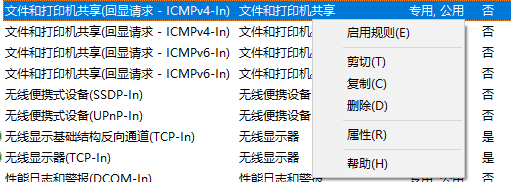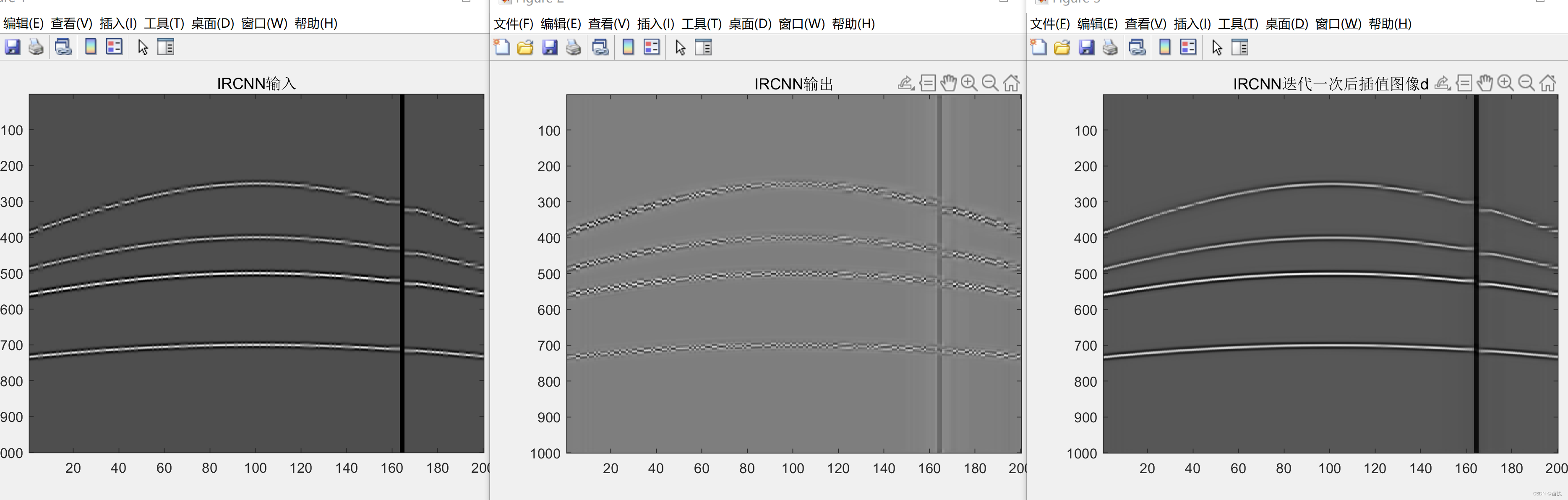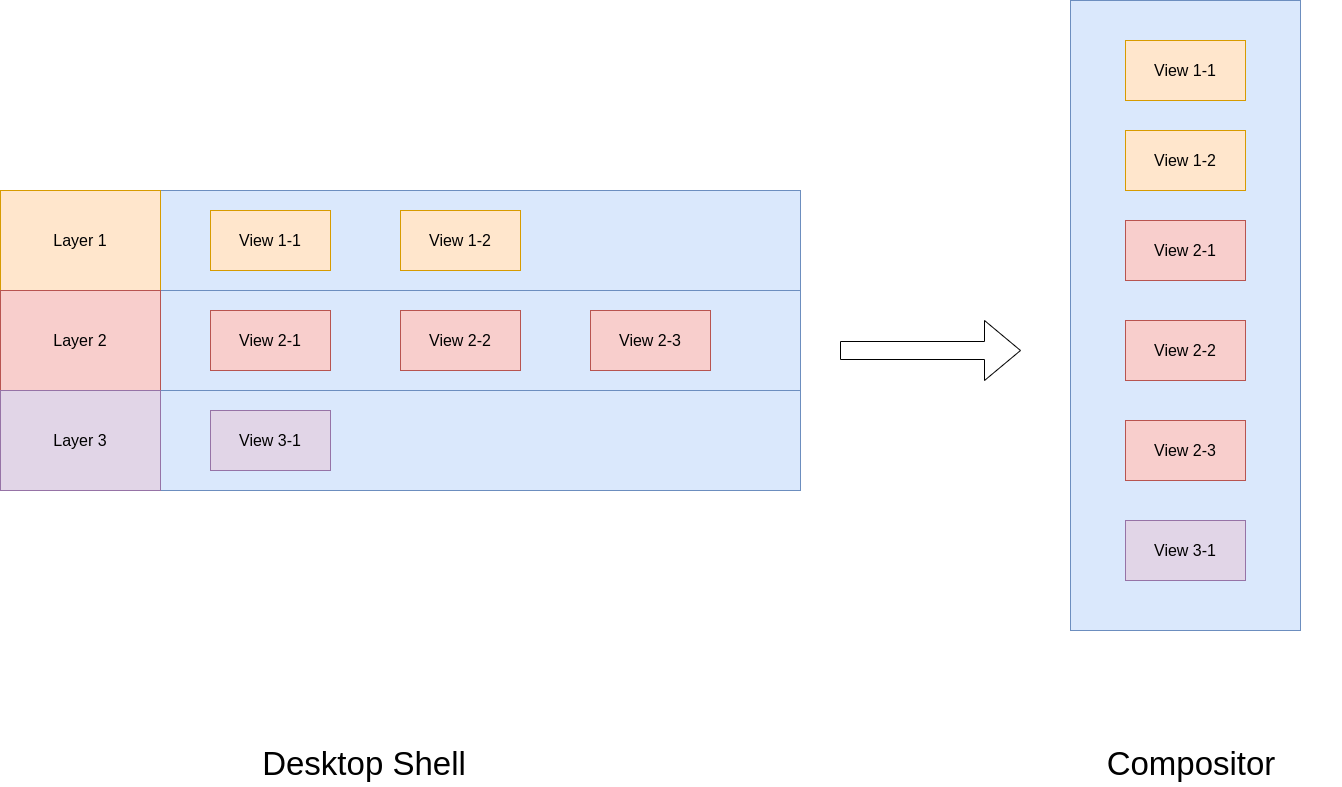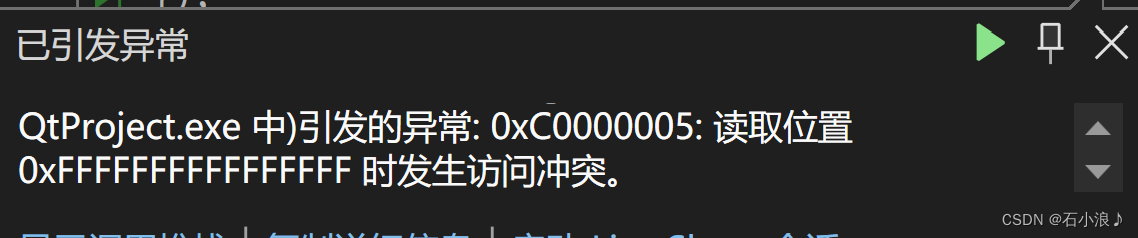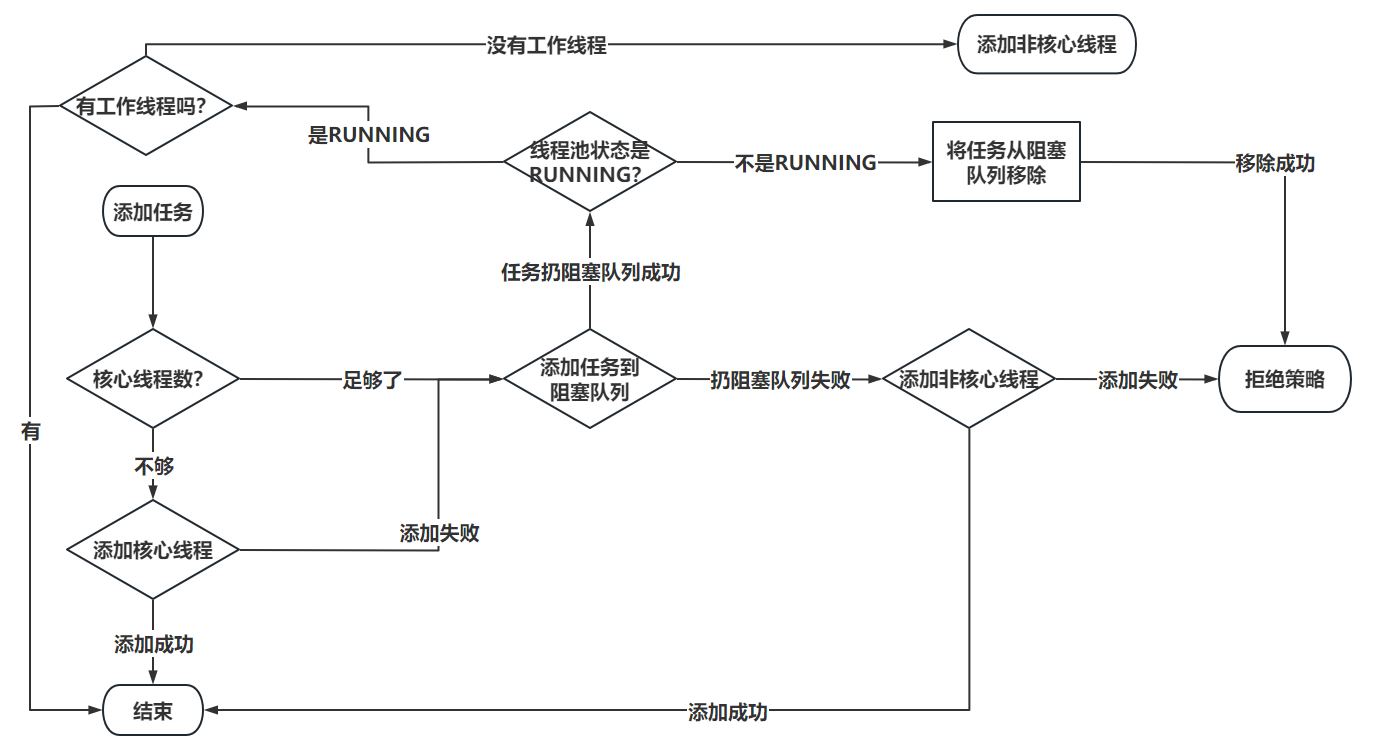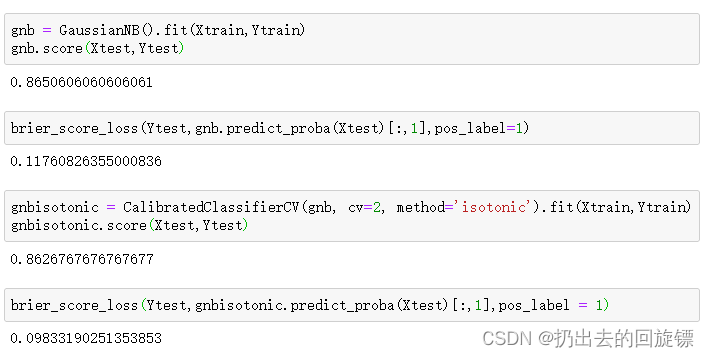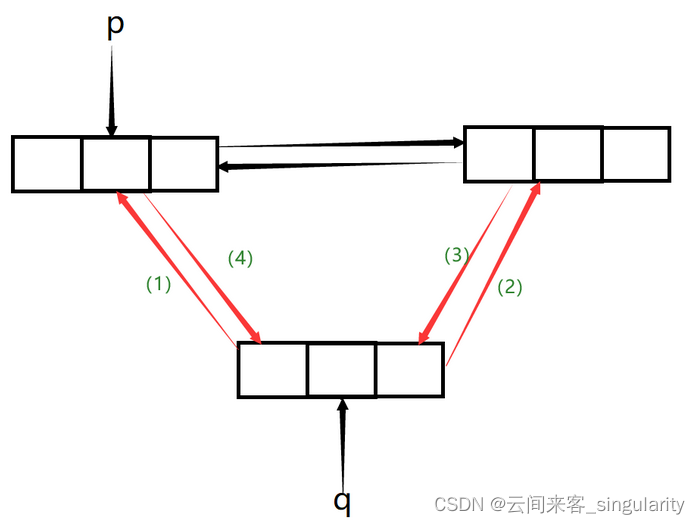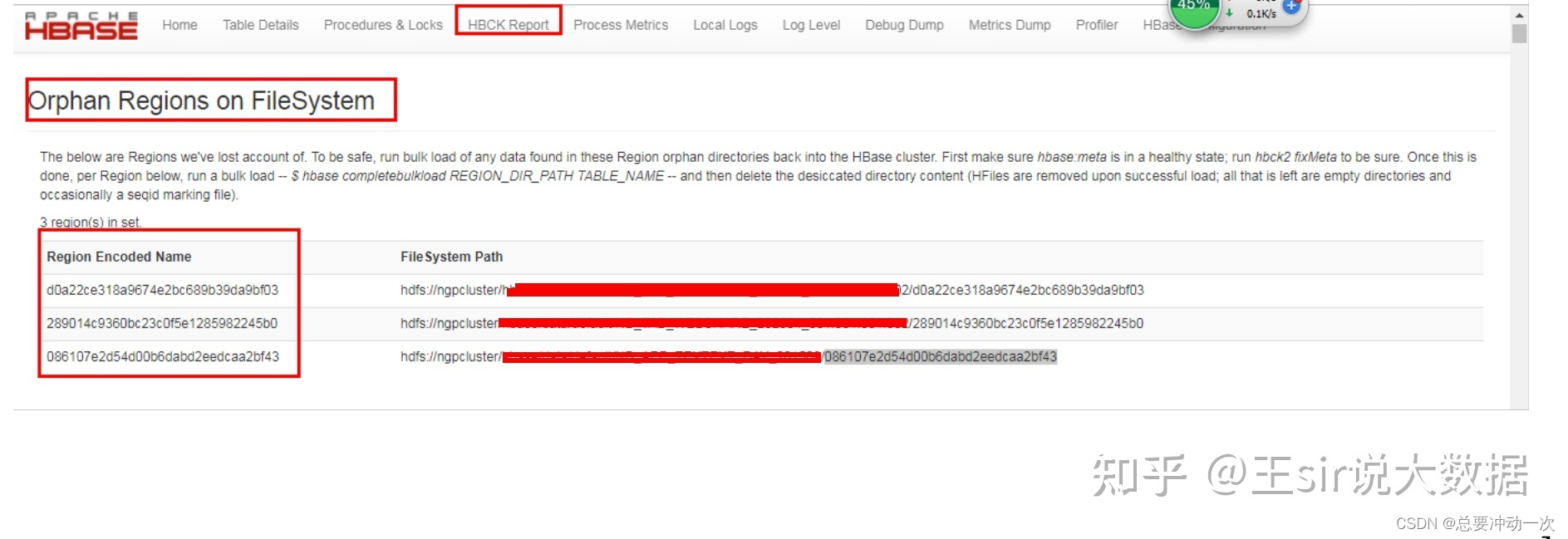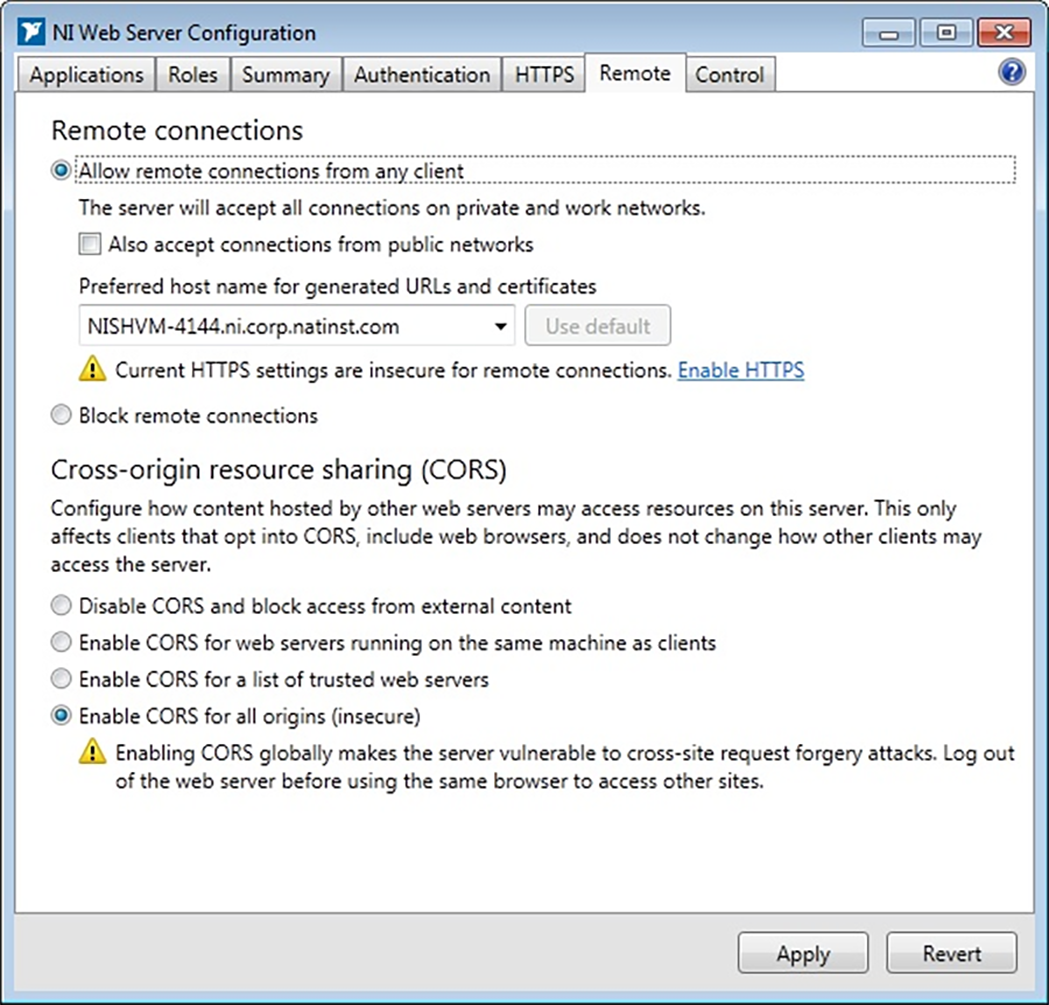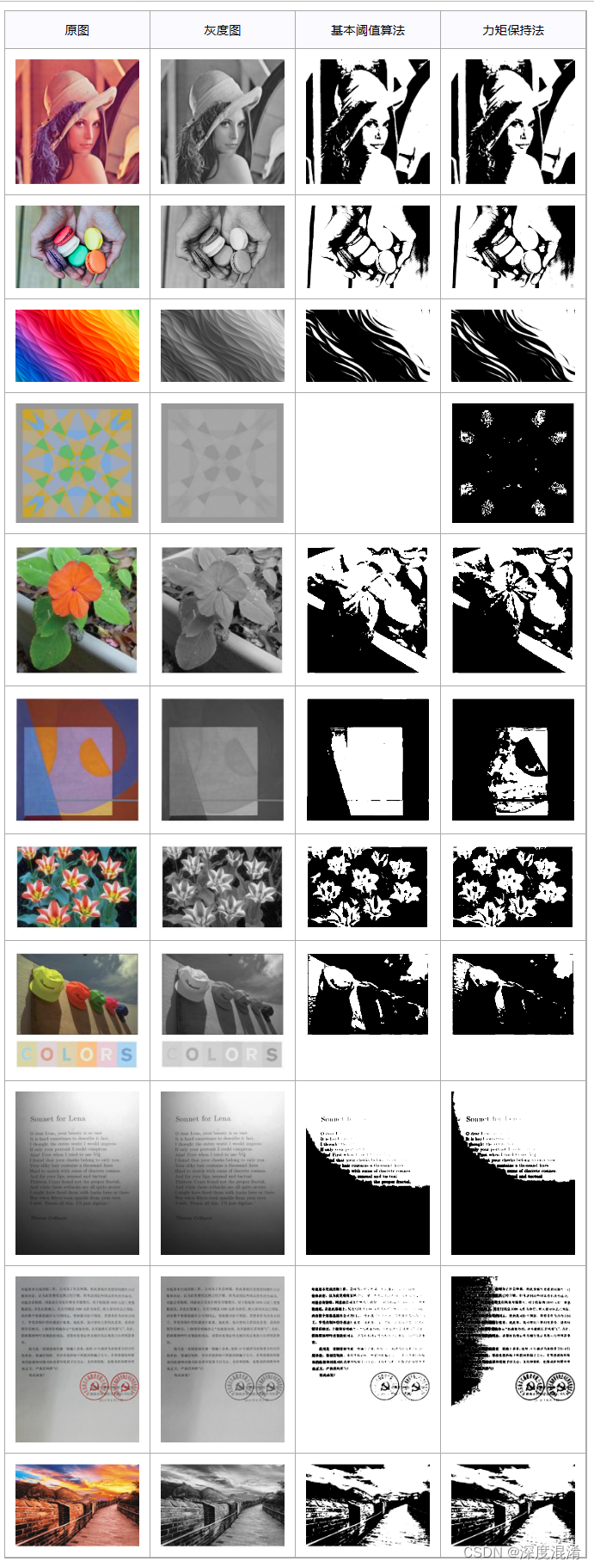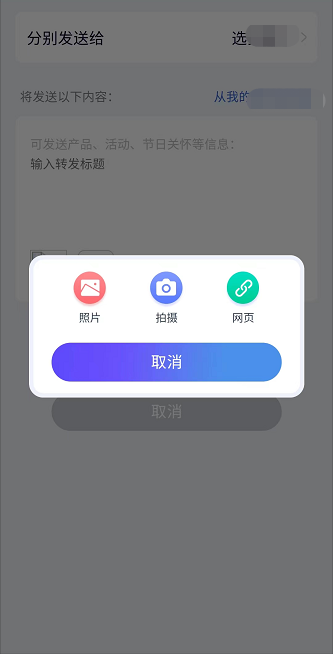一、Kettle环境搭建
一、Windows主要用于可视化创建数据迁移用到的ktr转换脚本、kjb作业脚本,以及脚本需要配置的DB2信息、读写性能优化信息等,也可直接在客户端完成不同数据库之间的数据迁移。
测试库表及数据
(1)创建测试库表
分别在Windows(模拟旧库环境)及Linux(模拟新库环境),创建一个测试库test以及两张测试库表test.demo_info、test.demo_info2,这里为了方便测试,我两张表除了表名不一样,其他字段都一样,测试表的主键为ID,使用了auto_increment设置主键从1开始自增长,MySQL中int类型占用4个byte字节,即最大数值是(2^31)-1即2147483647,大概二十多亿,数值够大,自增长主键实际使用问题不大~
– 建库测试库
create database if not exists test default character set utf8 collate utf8_general_ci;
use test;
– 创建测试表demo_info
use test;
create table test.demo_info(
id int(7) primary key not null auto_increment,
name varchar(255) not null,
sex char(1) not null,
age int(3)
)ENGINE=InnoDB DEFAULT CHARSET=utf8 COLLATE=utf8_bin;
alter table test.demo_info add index index_name(name);
alter table test.demo_info add index index_age(age);
alter table test.demo_info add index index_name_age(name,age);
alter table test.demo_info comment '测试表';
alter table test.demo_info modify column id int(7) not null auto_increment comment 'ID';
alter table test.demo_info modify column name varchar(255) not null comment '姓名';
alter table test.demo_info modify column sex char(1) not null comment '性别:1-男,0-女';
alter table test.demo_info modify column age int(3) comment '年龄';
– 创建测试表demo_info2
create table test.demo_info2(
id int(7) primary key not null auto_increment,
name varchar(255) not null,
sex char(1) not null,
age int(3)
)ENGINE=InnoDB DEFAULT CHARSET=utf8 COLLATE=utf8_bin;
alter table test.demo_info2 add index index_name(name);
alter table test.demo_info2 add index index_age(age);
alter table test.demo_info2 add index index_name_age(name,age);
alter table test.demo_info2 comment '测试表2';
alter table test.demo_info2 modify column id int(7) not null auto_increment comment 'ID';
alter table test.demo_info2 modify column name varchar(255) not null comment '姓名';
alter table test.demo_info2 modify column sex char(1) not null comment '性别:1-男,0-女';
alter table test.demo_info2 modify column age int(3) comment '年龄';
(2)构建测试数据
只需要插入Windows(模拟旧库环境)数据表的测试数据,Linux(模拟新库环境)不需要,我们的目的是要使用Kettle迁移数据到Linux(模拟新库环境)数据表的~
这里构建测试数据很简单,因为两张数据表的主键ID设置了自增长,直接新建文本,编辑文本另存为后缀.del文件,再使用文本编辑器(notepad++ yyds 仅个人推荐,非广告,哈哈哈!!!)编辑内容,这里先直接复制个不含ID的10w条数据(注意字段数据间的特殊分隔符是0x0f,如下图特殊符号所示)到文件中~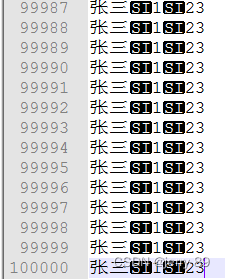
通过MySQL的load data infile语法指定字段快速插入数据,用这些数据,先来简单的进行数据迁移的测试,后面性能优化之后再用100w、1000w更多的数据量来进行数据迁移测试,当然实际环境的话最好按你们实际数据库大概有多少数据量,去构建多少的测试数据~
这里提供下,Kettle数据迁移10w、100w、1000w 测试del数据文件,也可以可直接下载~
csdn 下载1~
mpan 下载2~ 提取码:jj6l
说明:想学习和了解MySQL的load data infile导出数据的语法和使用技巧的话,可以先看下我的这篇文章学习下:
MySQL如何使用load data infile、into outfile高效导入导出数据…
先执行这两行命令,导入10w条数据(性能优化前测试使用):
load data infile 'C:/Users/Administrator/Desktop/10w.del' into table test.demo_info character set utf8 fields terminated by 0x0f (name,sex,age);
load data infile 'C:/Users/Administrator/Desktop/10w.del' into table test.demo_info2 character set utf8 fields terminated by 0x0f (name,sex,age);
通过load data infile分别导入两张表的数据,还挺快的,单表不到1秒完成10w条数据导入~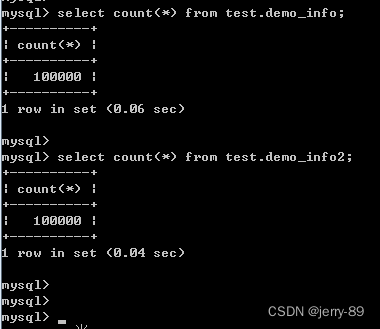
导入100w条数据(性能优化后测试再使用):
load data infile 'C:/Users/Administrator/Desktop/100w.del' into table test.demo_info character set utf8 fields terminated by 0x0f (name,sex,age);
load data infile 'C:/Users/Administrator/Desktop/100w.del' into table test.demo_info2 character set utf8 fields terminated by 0x0f (name,sex,age);
导入100w条数据(性能优化后测试再使用):
load data infile 'C:/Users/Administrator/Desktop/1000w.del' into table test.demo_info character set utf8 fields terminated by 0x0f (name,sex,age);
load data infile 'C:/Users/Administrator/Desktop/1000w.del' into table test.demo_info2 character set utf8 fields terminated by 0x0f (name,sex,age);
测试库表及数据构建完成,接下来进入正文学习如何制作Kettle脚本及性能优化的实战演练吧~
推荐内容
一、Kettle环境搭建
1.1 Kettle下载及安装
Kettle安装包官方下载 https://sourceforge.net/projects/pentaho/files/
我这里以最新版本pdi-ce-9.2.0.0-290.zip为例,直接下载zip压缩包后解压得到目录data-integration即可~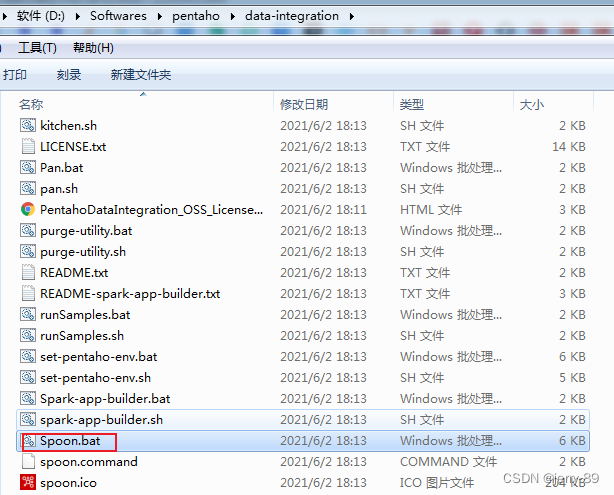
这里通过双击Spoon.bat即可~
不过,在运行之前,还是要先装好相关相关数据库的连接驱动包,不然无法连接到数据库~
1.2 驱动包下载
Kettle是基于纯Java实现的,通过JDBC与数据库建立连接,连接过程需要依赖数据库连接驱动jar包,这里提供几种常用的驱动包的官方下载地址如下:
官方Oracle Java驱动包下载: https://www.oracle.com/database/technologies/appdev/jdbc-downloads.html
官方DB2 Java驱动包下载:https://www.ibm.com/support/pages/node/382667
官方MySQL Java驱动包下载: https://dev.mysql.com/downloads/connector/j/
我这里下载MySQL的驱动包,选择哪个版本呢?~
1.3 驱动包版本
关于驱动包的版本选择,这个要根据实际相关数据库的版本去选择对应驱动包版本下载,这里我以MySQL数据库驱动包及版本下载为例~
进入上面给的MySQL官方下载地址,可以看到最新的驱动是8.0.26的驱动(下拉选Platform Independent):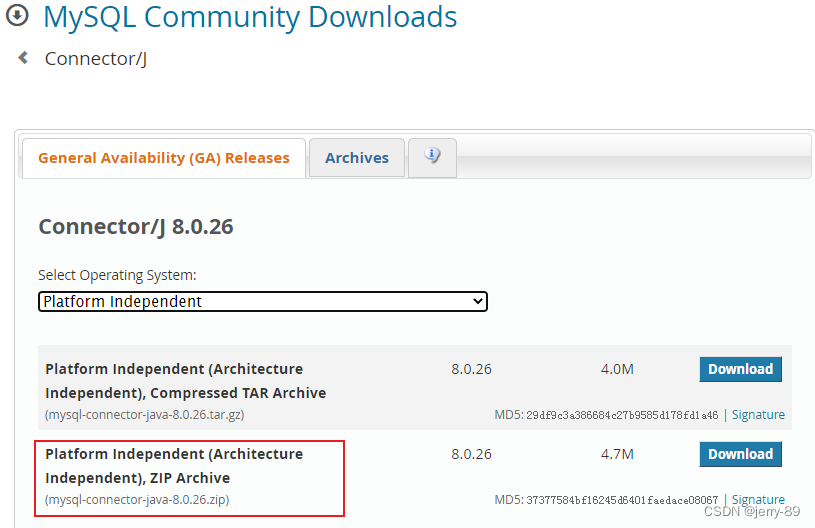
这里说明一下,只要你的MySQL是5.6及以后的数据库版本,直接下载8.0+的最新驱动包mysql-connector-java-8.0.26即可,不一定非要MySQL 5.7就下5.7的驱动包,而且MySQL官方文档也说明建议MySQL 5.6以后的升级驱动包为8.0+的,如下: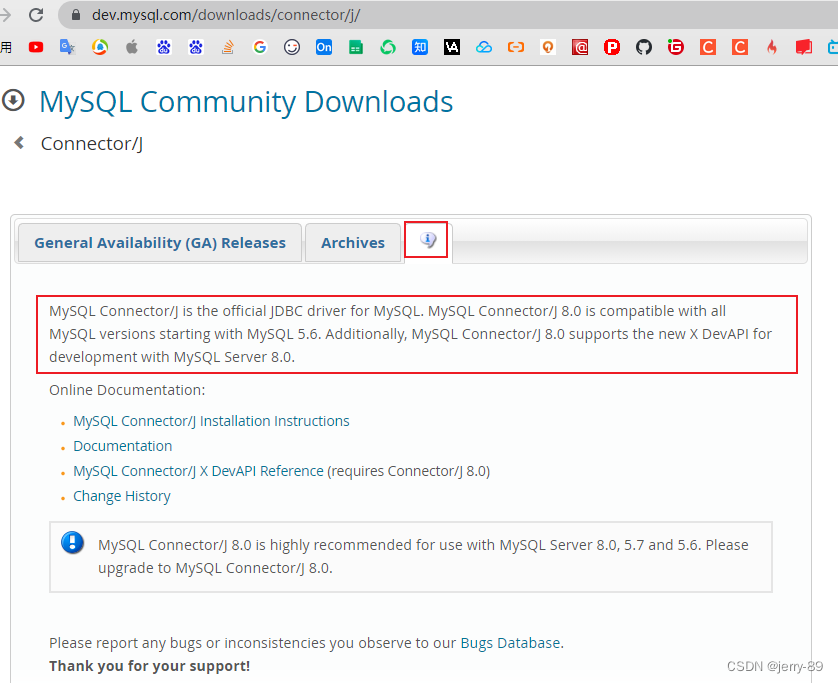
即MySQL驱动包8.0+版本能够兼容MySQL5.6及之后的所有版本的数据库连接~
如果你使用的MySQL低于 5.6版本的,比如MySQL 5.5,驱动包8.0+是不兼容的,无法完成数据库的连接~
这时,只需要去历史版本Archives下载对应的5.1.+版本的驱动包即可~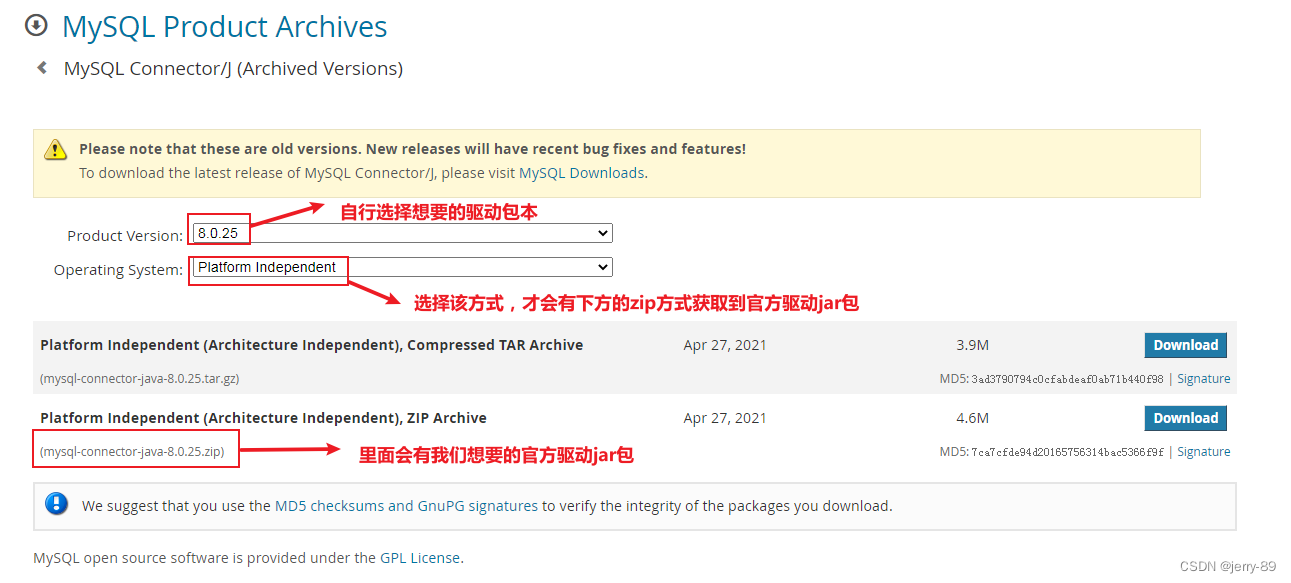
解压下载得到的zip压缩包,得到官方MySQL连接驱动jar包~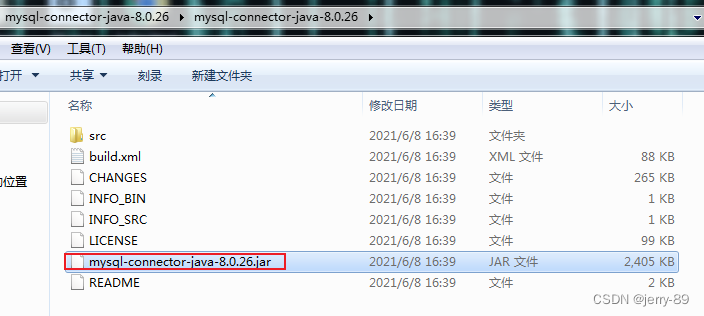
1.4 驱动包安装
将下载得到的MySQL数据库连接驱动包mysql-connector-java-8.0.26.jar放到kettle如下目录:
data-integration\lib
如果你觉得不够稳妥的话,比如放到Linux会不会加载不到驱动,那么以下这几个目录,都放驱动包,妥妥的:
\data-integration\libswt
\data-integration\libswt\osx64
\data-integration\libswt\win64
二、Kettle使用
2.1 Windows
Windows下,主要通过运行Spoon.bat,打开Kettle客户端可视化操作页面,创建数据迁移用到的ktr转换脚本、kjb作业脚本(转换和作业后面会介绍),以及相关数据库连接配置、读写性能优化配置等,配置完成后最后一般都是上传kettle脚本到Linux上执行,当然也可直接在Windows下Kettle客户端可视化页面直接执行转换或作业脚本,完成数据库之间的数据迁移,但是生产一般是在Linux,而且Windows执行数据迁移的效率一般要比Linux慢一些~
2.1.1 数据库连接测试
双击\data-integration\Spoont.bat脚本运行~
视图主对象树 -> 转换 ->右键新建 -> 直接快捷键Ctrl + S另存为test.ktr(自定义后缀,这里建议使用.ktr)
选中DB连接,按如下图,操作验证相关数据库是否能正确连接,这里以MySQL数据库为例~
注意:两个DB连接,都要右键,设置为共享!!!
本地数据库连接可以使用自己的IP,方便后面Linux中模拟两台IP服务器之间测试: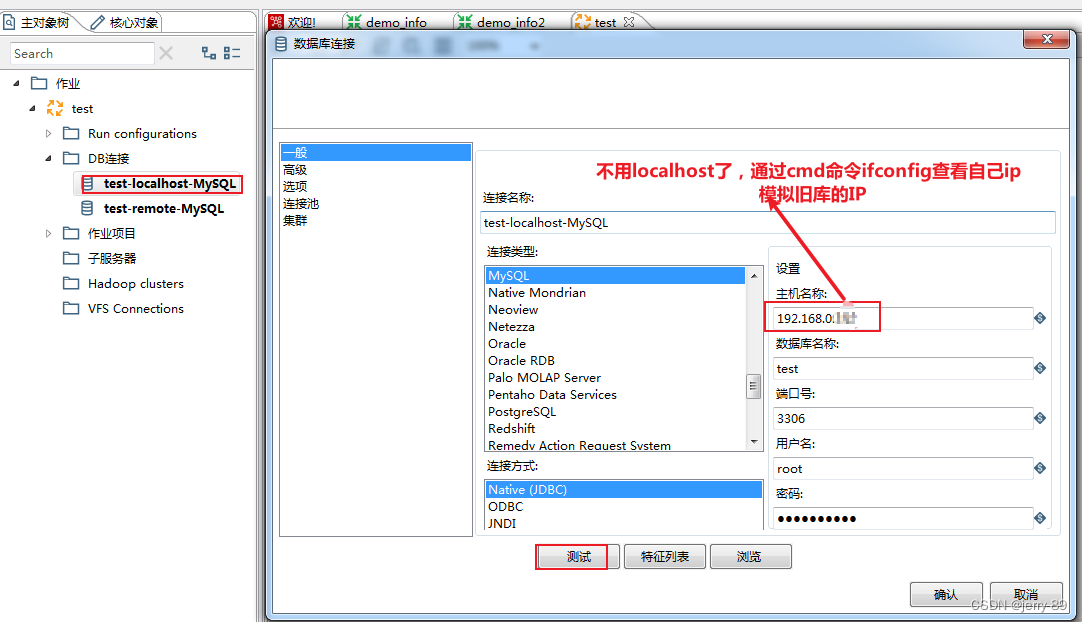
几种导致数据库连接报错的情况:
…
(1)缺少驱动或者无法正确加载到驱动都会报错,提示:
Driver class org.gjt.mm.mysql.Driver could not be found…**
…
(2)远程连接MySQL的用户(root),没有被放开远程连接的权限,,则会报错如下:
Access denied for user ‘root’@’119.168.xxx.xxx’ (using password: YES)
…
(3)配置连接参数不对,会报错如下:
Connection failed. Verify all connection parameters and confirm that the appropriate driver is installed.
…
缺少驱动的具体就不说了,直接下载数据库驱动包放到\data-integration\lib目录下即可~
…
MySQL放开用户的远程连接(flush刷新权限生效)方式如下:
mysql> select user,host from mysql.user;
mysql> update mysql.user set host='%' where user = 'root';
mysql> flush privileges;
…
同样如果需要在Kettle中建立Oracle、DB2连接时,如果没有驱动也会报同样类似的错误,这时需要下载数据库连接驱动包并正确安装驱动包即可~
2.1.2 Kettle作业和转换
使用Kettle进行数据迁移的过程中,主要有两个专业名词即转换(Kettle Transformation)和作业(Kettle Job)~
| 名词 | 说明 |
| 转换 | 一般文件后缀命名为.ktr ,单表迁移数据,构建表输入(读取数据),表输出(写入数据),Linux下使用 |
| 作业 | 文件后缀为.kjb,可以关联多个.ktr执行,实现多表(串行/并行)迁移数据,Linux下使用 |
2.1.2.1 创建Kettle转换
在前面数据库连接测试时,新建的test.ktr就是一个Kettle转换文件,只不过前面只是测试了DB连接是否正常,至于表输入和表输出的相关配置,实现数据表数据迁移的相关配置还没作具体说明~
| 选项 | 说明 |
| 表输入 | 简单理解为从指定的数据表(旧库)读取数据的过程~ |
| 表输出 | 简单理解为插入数据到指定的数据表(新库)的过程~ |
(1)同前面创建test.ktr方式,创建demo_info数据表对应的转换文件demo_info.ktr
(2)双击表输入进行编辑,如下图: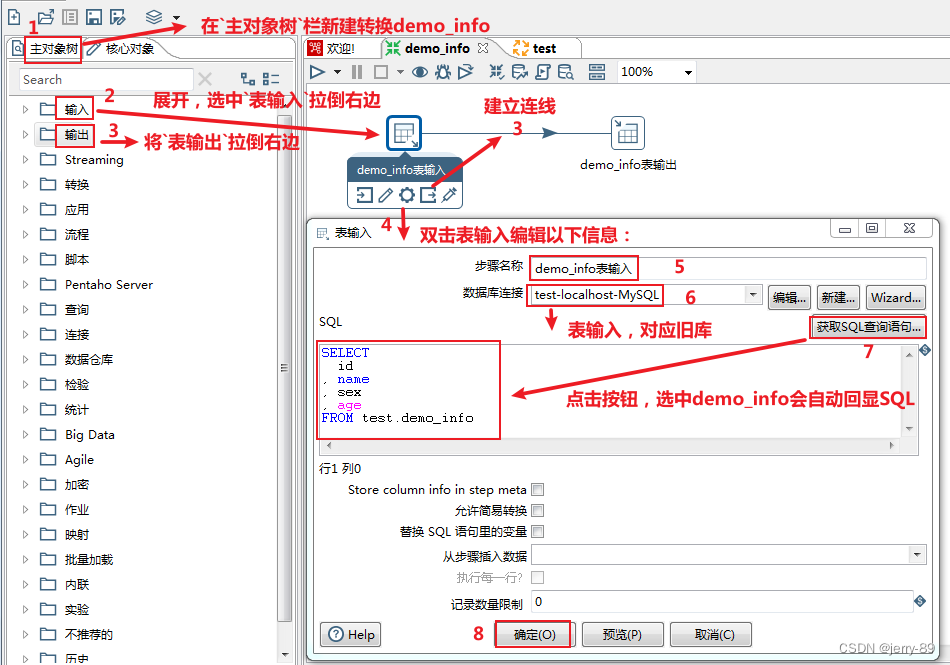
(3)双击表输出进行编辑,如下图: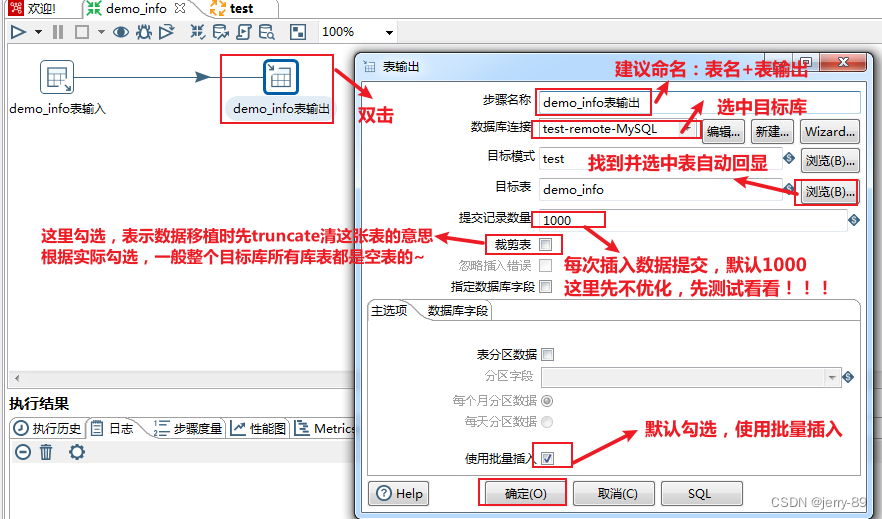
(4)同样创建测试表demo_info2对应的转换文件demo_info2.ktr
2.1.2.2 创建Kettle作业
(1)完成kjb作业的创建,并关联demo_info表的ktr转换,作业执行过程为 Start -> 转换 -> 成功,如下图: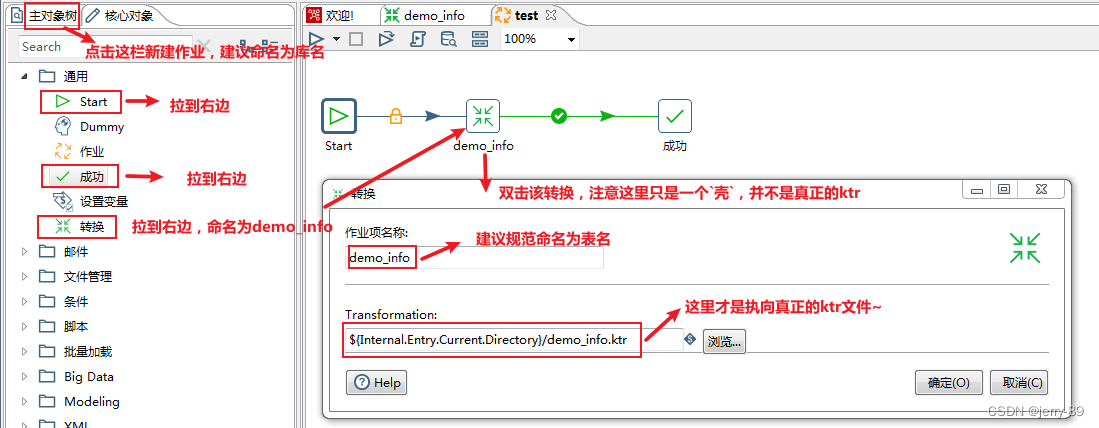
注意这里Transformation一般建议使用相对路径,移植性比较高,如:
${Internal.Entry.Current.Directory}/demo_info.ktr
表示kjb会加载跟自己同目录的ktr文件,建议不要写死ktr的绝对路径,容易出错~
(2)同样将测试表demo_info2的转换也添加到作业中~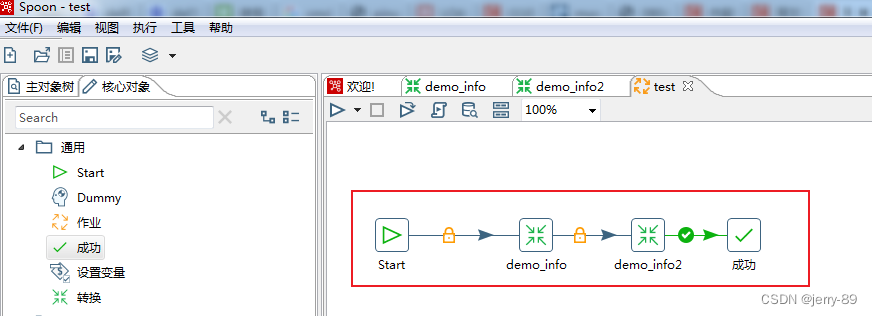
最后,快捷键Ctrl + S或者点击左上角保存,保存得到kjb作业文件(跟ktr转换放同一个目录下)~
2.1.3 数据迁移测试(未优化)
前面已通过在Windows下可视化来创建好Kettle数据迁移需要用到的作业和转换了,测试环境可以直接在Kettle客户端点击执行转换(单表)或作业(多表)的运行按钮,完成数据的迁移即可~
2.1.3.1 执行转换测试(单表)
建议在测试每个表的转换时,先少量数据,验证每个转换的正确性,最后执行作业时,关联所有转换完成多个数据表的全部数据迁移~
我这里先正常用前面插入的10w条记录,测试看看Kettle不做任何性能优化,单表demo_info数据迁移的效率如何~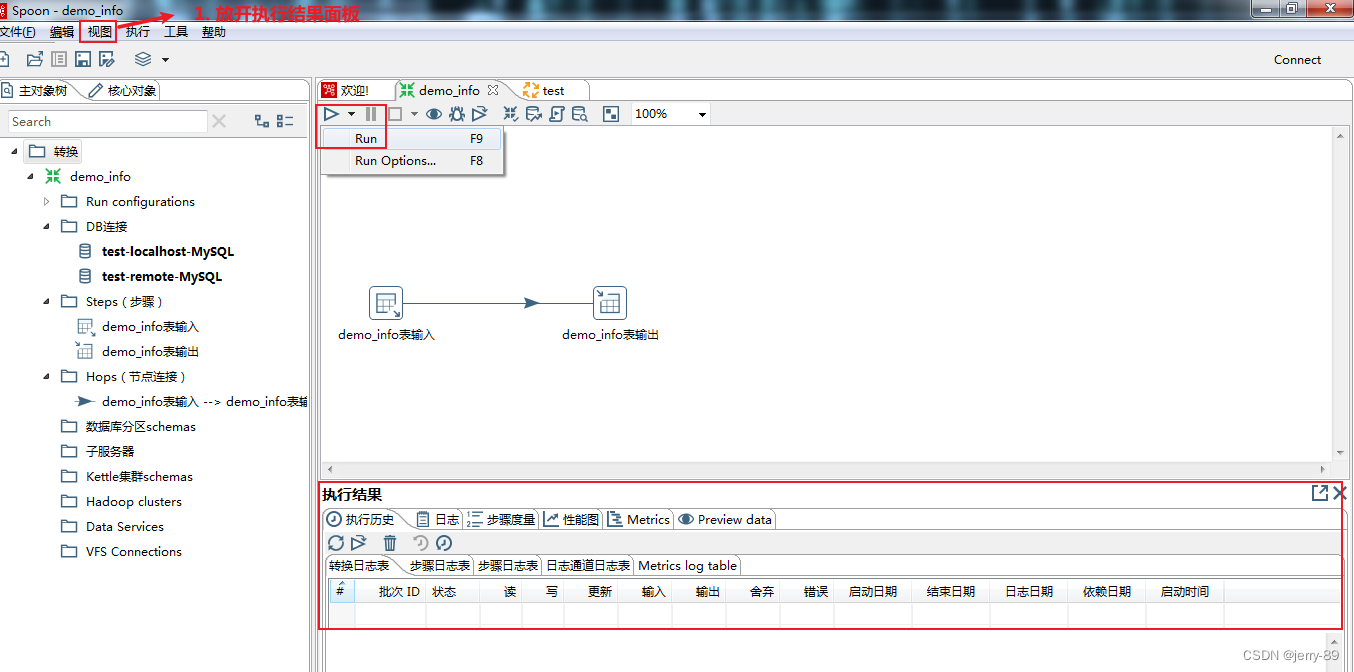
通过转换单表数据迁移的过程…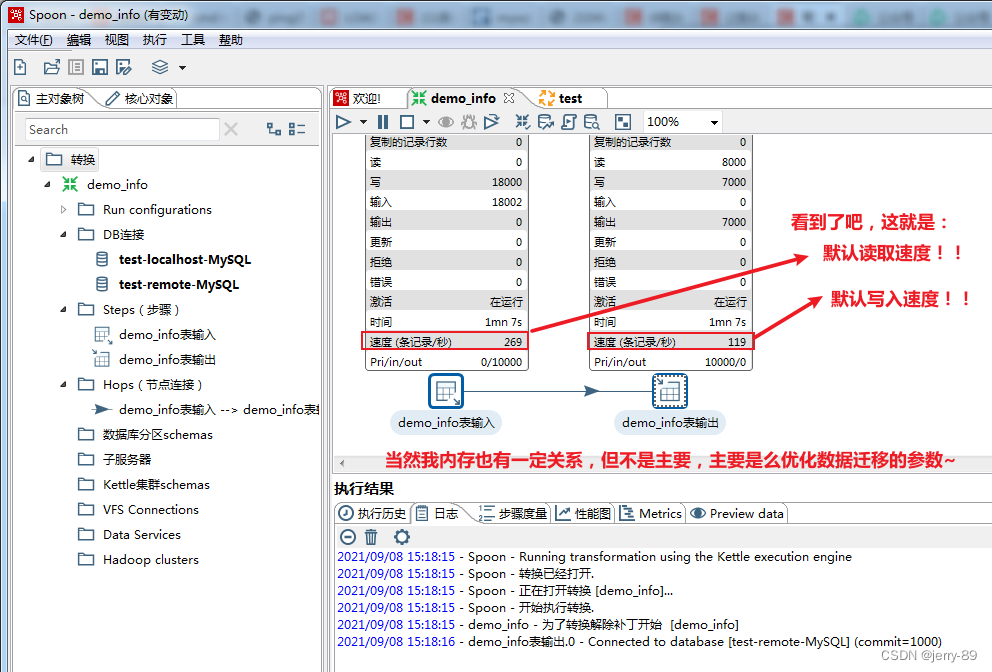
最后看到,Windows环境下,Kettle默认不做任何优化,单表数据迁移10w条数据大概100条左右/秒,总耗时16分左右,汗!!!虽然也跟我Linux服务器(目标数据库)配置有关,就单核1G,但主要还是没做性能优化~
同样,测试下demo_info2表的转换是否正确,不过这里就不再测10w条记录了,太慢了,双击修改下demo_info2表输入,select查询语句中加个limit 0,100测试100条数据迁移,验证转换正确性即可~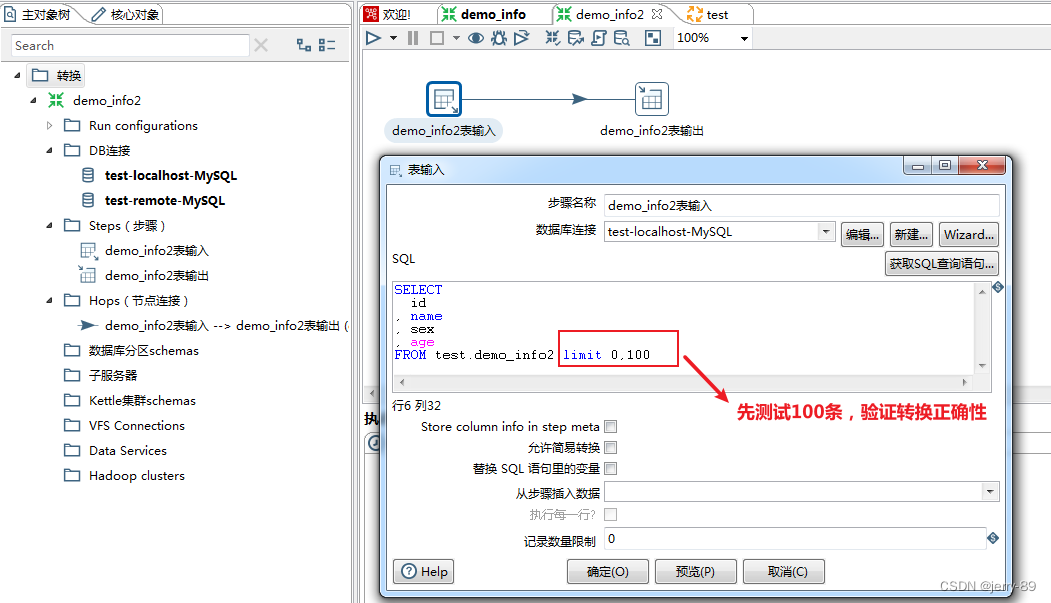
验证转换demo_info2.ktr没问题~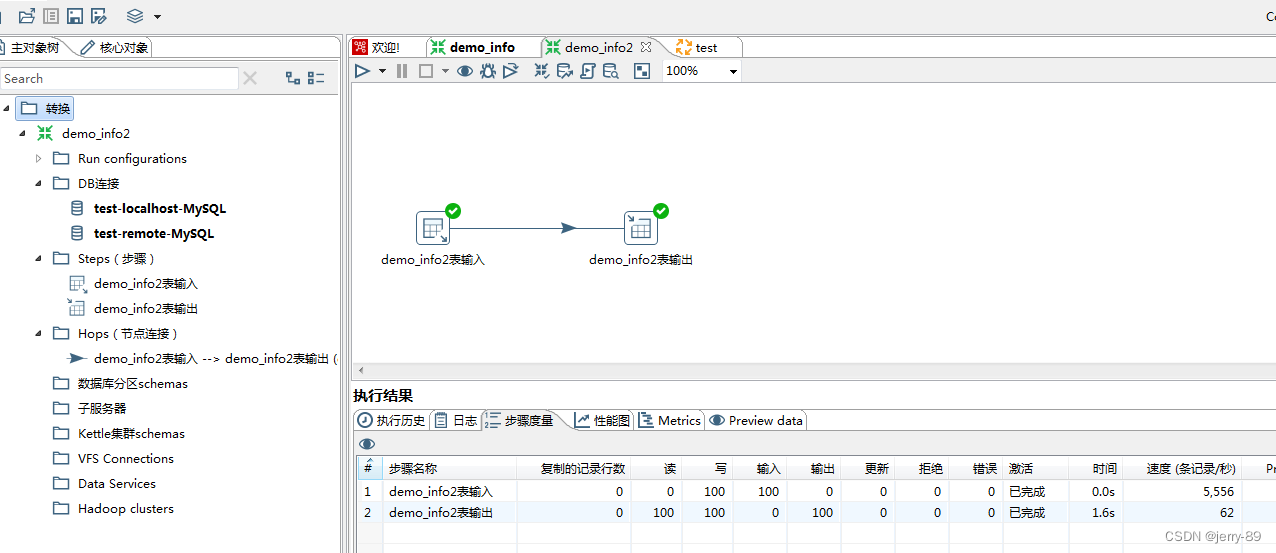
也可以检查下Linux(模拟新库环境)测试表demo_info2的数据是否是100条~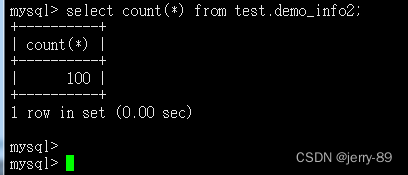
2.1.3.2 执行作业测试(多表)
把前面通过转换迁移到Linux(模拟新库环境)数据表demo_info和demo_info2的数据先清了,并重置ID从1开始自增~
- - Linux下mysql命令行执行:
use test;
delete from test.demo_info;
alter table test.demo_info auto_increment 1;
delete from test.demo_info2;
alter table test.demo_info2 auto_increment 1;
重新来测试测试下通过作业关联两个转换的多表的数据迁移( 数据量比较大的话,建议先配置每个转换的SQL语句查询少量数据迁移,先验证完整作业执行的正确性)…
这里不用测试也知道,因为都是没做任何性能优化,因此跟前面通过转换demo_info.ktr迁移demo_info单表10w条数据的耗时没有任何区别,只不过是串行的加了一张表,耗时增加了一倍多一些~~
这里有时间也跑一下吧,花了37分钟迁移20w条数据,还是大概90条记录/秒,汗!!!前面16分钟10w条数据,100条左右/秒~
虽然也跟个人电脑及服务器的CPU性能以及网络传输能力有关,但这些硬件条件有时候没法改变,接下来会从软件层面来进行优化,相信会有飞一样的感觉!!!~~
2.1.4 数据迁移(性能优化)
通过前面不做任何性能优化的Kettle,在做数据迁移时,效率真的是非常低下,接下来对Kettle数据迁移优化,做完优化,整体迁移效率至少提升5 ~ 10倍以上的效率,主要从以下几个方面的优化:
- 优化Kettle
作业 - 优化Kettle
转换 - 化Kettle连接DB
参数 - 优化
JVM内存大小 - 优化目标表的字段
索引(临时删除)
2.1.4.1 优化Kettle作业
(1)优化Kettle作业
第一步:统计数据量比较大的表
统计数据量比较大的表,将这些表作为并发执行的第一张表,其他小数据量的表平均放在后面即可,这里假设我们构建的两张数据表demo_info和demo_info都是两张大表~
第二步:重新改造作业为并发执行转换~
把原来串联执行的demo_info和demo_info2改成并发执行~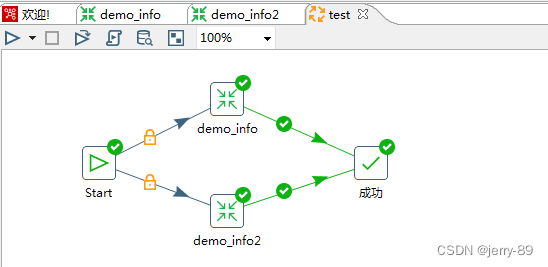
第三步:Kettle -> kjb作业文件 -> 选中"Start" -> “右键” -> Run next Entries in parallel -> 确定(I understand),完成并发生效,如图即为并发执行: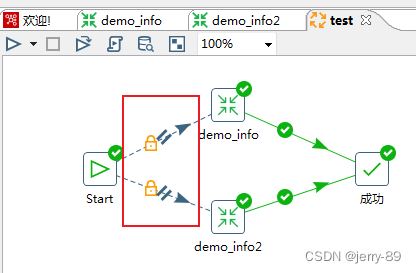
2.1.4.2 优化Kettle转换
(1)加大提交记录数
加大每一个表对应的ktr转换的表输出,每次的提交记录数~
加大步骤:Kettle -> ktr转换文件 -> 双击表输出 -> 提交记录数量: 10000 (默认1000,范围1000~50000,百千万级大表,建议最大设置为50000即可,最大不要超过65535!!)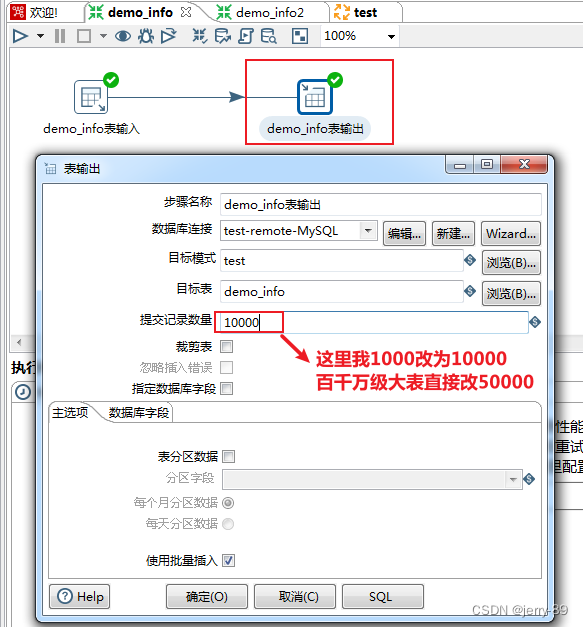
2.1.4.3 优化Kettle连接DB参数
(1)使用连接池
配置步骤:kettle -> ktr转换文件 -> DB连接 -> 双击数据库连接 ->连接池~
比如:
设置连接池初始化大小:50 最大空闲:151 以及勾选关键的几个参数并赋值~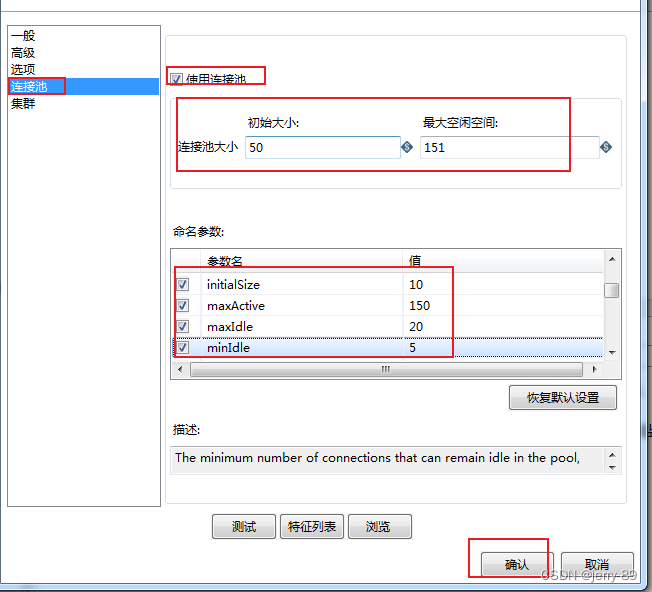
连接池的相关参数要配置多少合适呢?
这个可以按你们工程jdbc.properties数据库配置中的参数值来填写以及根据自己数据库当前配置的max_connections最大连接数来确定~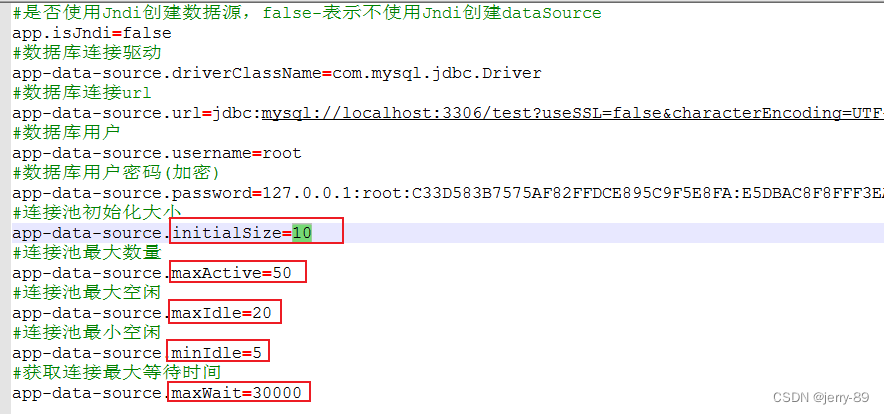
注意:关于max_connections最大连接数,MySQL 5.7版本默认151,最大可设置为2的14次方=``16384
可以查看下自己的MySQL服务配置的最大连接数是多少:
mysql > show variables like '%max_connections%';
当然有些小伙伴说,数据库最大连接数多少咱也不懂,咱也不敢改啊,OK,没问题,如果你不敢改,那就使用数据库默认的最大连接数,起码默认最大连接数也有151,只不过可能会慢一些~
如果你有权限,想让自己生产的数据迁移效率高一些,还是建议申请修改一下最大连接数,默认的太小了,可以通过修改MySQL的配置my.ini(Linux是my.cnf),加大MySQL的最大连接数,在[mysqld]组下添加或者修改以下内容:
max_connections=2000
Windows下直接net stop mysql/ net start mysql重启生效MySQL服务~
Linux下可能会不生效,若不生效则需要配置Linux操作系统的limits.conf配置文件~vi /etc/security/limits.conf
在最后加入以下MySQL服务配置信息:
mysql hard nofile 65535
mysql soft nofile 65535
查看Linux最大连接显示是否设置成功~
ulimit -n
重启MySQL服务后,查看Linux下最大连接数是否设置成功~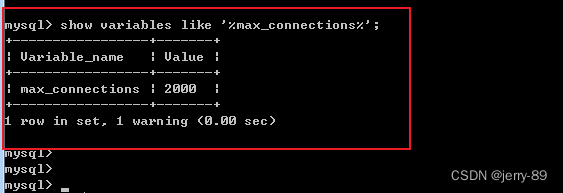
(2)优化DB读写参数
– 表输入(读)核心参数优化
双击DB连接(读库),对选项下的相关参数进行配置: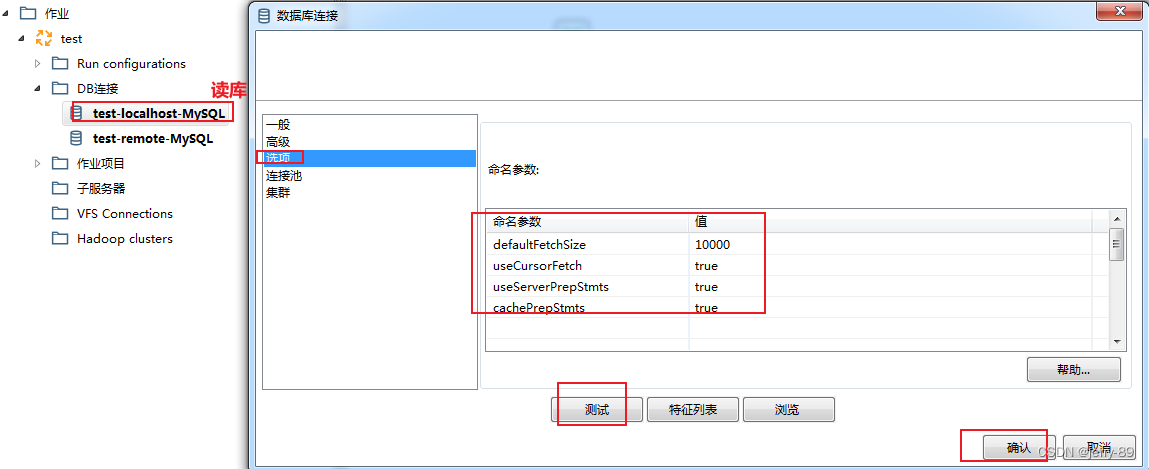
- - 参数说明
| 参数及赋值 | 参数说明 |
| defaultFetchSize=10000 | 每次与数据库交互,读多少条数据加入内存中缓存,不设置默认把所有数据读取出来,容易内存溢出(OOM),我这里设置10000,大表CPU性能高建议设置最大50000,不能超过65535 |
| useServerPrepStmts | 是否在使用服务端的预编译语句,true表示以占位符的方式发送SQL到服务端进行拼接 |
| cachePrepStmts | 是否客户端缓存预处理语句 |
| useCursorFetch | 是否允许部分数据到客户端就进行处理,如果为false表示所有数据到达客户端后,才进行处理 |
参数不在于多,在于使用几个简单高效的参数即可,其他参数可以查看MySQL性能优化官方文档:
https://dev.mysql.com/doc/connectors/en/connector-j-reference-configuration-properties.html
– 表输出(写)核心参数优化
双击DB连接(写库),对选项下的相关参数进行配置: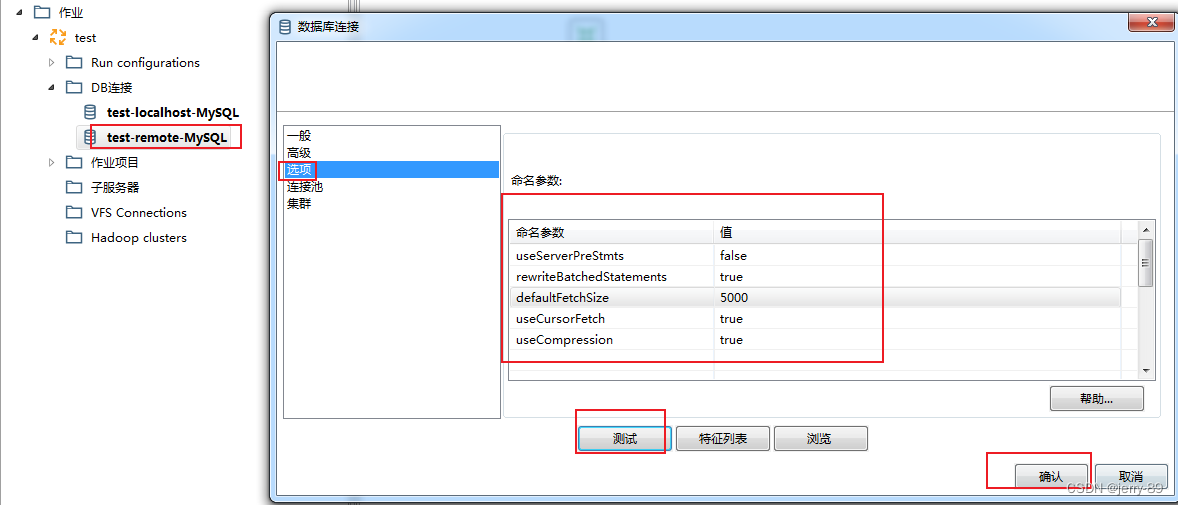
- - 参数说明
| 参数及赋值 | 参数说明 |
| defaultFetchSize=5000 | 每次与数据库交互,从内存中读取多少条数据写入数据表,不设置默认把所有数据写入, rewriteBatchedStatements设置true,该参数会失效 |
| rewriteBatchedStatements | 是否开启批量写入,true表示开启,原多条insert变成单条insert执行 |
| useServerPreStmts | 是否使用服务端预编译,设置为false,表示在客户端编译好 |
| useCompression | 是否使用压缩,使用压缩优化客户端与服务端传输效率 |
| useCursorFetch | 是否允许部分数据到客户端就进行处理,如果为false表示所有数据到达客户端后,才进行处理 |
2.1.4.4 优化JVM内存大小
修改Kettle安装目录data-integration/Spoon.bat(Linux是Spoon.sh)文件中的PENTAHO_DI_JAVA_OPTIONS参数中的JVM相关参数值~
默认如下:
PENTAHO_DI_JAVA_OPTIONS="-Xms1024m" "-Xmx2048m"
– JVM内存优化说明
| 参数 | 说明 |
| -Xms | 堆区最小内存,默认物理内存的1/64,建议-Xms、-Xmx设置成一样,避免每次GC后调整堆区大小 |
| -Xmx | 堆区最大内存,默认物理内存的1/4 ,建议最大值设置为实际可用物理内存的3/4即可,不要超过80%,不过有个度,32位操作系统有限制,Winows 32限制2-3G,Linux限制2-3G~ ,64位操作系统不限制,取决于实际可用的物理内存~ |
| -Xmn | 新生代内存大小,JDK1.8 新生代:年老代=1:3 ,官方建议设置为最大堆区内存值的3/8,不知道这里不配置也行~ |
| -XX:MaxPermSize | 永久代最大内存,默认64m,JDK1.8取消了永久代,这里该参数就不要配置了,配置了也会失效,JDK1.7及之前版本,默认64m,建议加大一些,不然64m随时发生OutOfMemoryError内存溢出~ |
(1)Windows配置JVM参数
查看物理内存~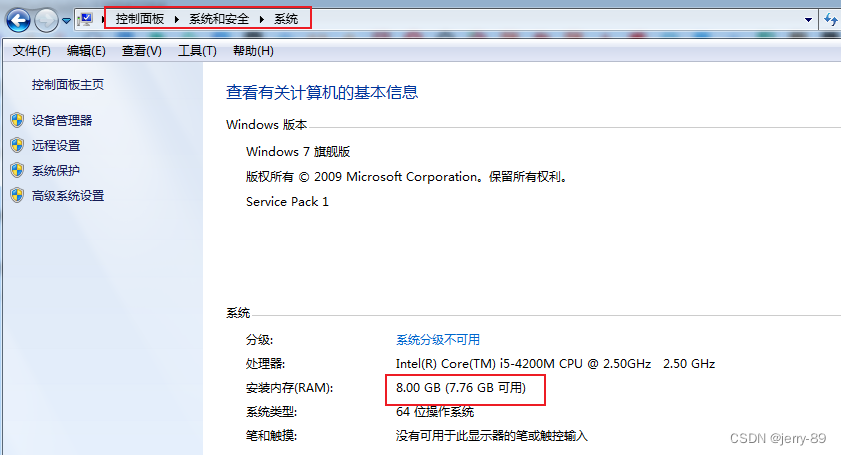
理论上建议设置的JVM最大堆区内存值(8g * 3/4 = 6g即 6 * 1024m = 6144m):
PENTAHO_DI_JAVA_OPTIONS="-Xms6144m" "-Xmx6144m"
不过我本地电脑实际物理内存就30%(2g)左右了,配置再大也没用,再稍微优化下,勉强配置个3g=3072m最大堆区内存吧:
PENTAHO_DI_JAVA_OPTIONS="-Xms3072m" "-Xmx3072m"
(2)Linux配置JVM参数
查看Linux的内存大小(默认单位KB):
cat /proc/meminfo |grep 'MemTotal'
cat /proc/meminfo |grep 'MemFree'
或(更简单的)
free -m
可以看到我的"高性能"单核1g Linux服务器,就剩余83M空闲内存!!!!对写数据效率影响大!
不过一般生产的机器基本标配都是4G或8G起步了吧,像我当时做数据迁移时,UAT环境就MySQL服务器16G,生产环境MySQL服务器的物理内存是32G(32768M,33554432KB,三千多万KB,我们老板,有钱!!!),按堆区最大内存设置为物理内存的1/4,年轻代为最大堆区的3/8的话,可以设置的Kettle的JVM内存对应配置为:-Xms24g -Xmx24g -Xmn9g -XX:MaxPermSize=1024m
不过单个作业执行,肯定用不到那么大内存,而且要考虑可能并发执行多个作业,建议单个作业最大配置个3g就OK了~
2.1.4.5 优化目标表的字段索引(临时删除)
在目标库建立库表时,先不要创建表的相关非主键字段索引,如果已经创建的,建议先临时删除相关表(新库)的字段索引,完成数据迁移之后,再重新建立字段索引~
MySQL建立字段索引,用得好会给查询的速度有大大的提升,但是进行插入、修改数据时,MySQL也需要进行动态的维护索引,比较消耗性能,因此在做数据迁移时建议先临时删除索引,特别是百千万级大表,如果存在字符串组合索引,在做数据迁移插入数据时效率非常低~
– 查看指定表的索引
show index from test.demo_info;
前面我们创建测试表的时候,也建立了索引,因此需要先删除索引~
– 临时删除非主键索引(数据迁移前)
alter table test.demo_info drop index index_name;
alter table test.demo_info drop index index_age;
alter table test.demo_info drop index index_name_age;
alter table test.demo_info2 drop index index_name;
alter table test.demo_info2 drop index index_age;
alter table test.demo_info2 drop index index_name_age;
– 重新建立非主键索引(数据迁移完成后)
alter table test.demo_info add index index_name(name);
alter table test.demo_info add index index_age(age);
alter table test.demo_info add index index_name_age(name,age);
alter table test.demo_info2 add index index_name(name);
alter table test.demo_info2 add index index_age(age);
alter table test.demo_info2 add index index_name_age(name,age);
2.1.5 重做数据迁移(性能优化后)
完成关键的几个方面的性能优化后,接下来就是见证奇迹的时候了,来迁移下20w条数据,看看效率如何~
(1)测试迁移两张表20w条数据
执行作业~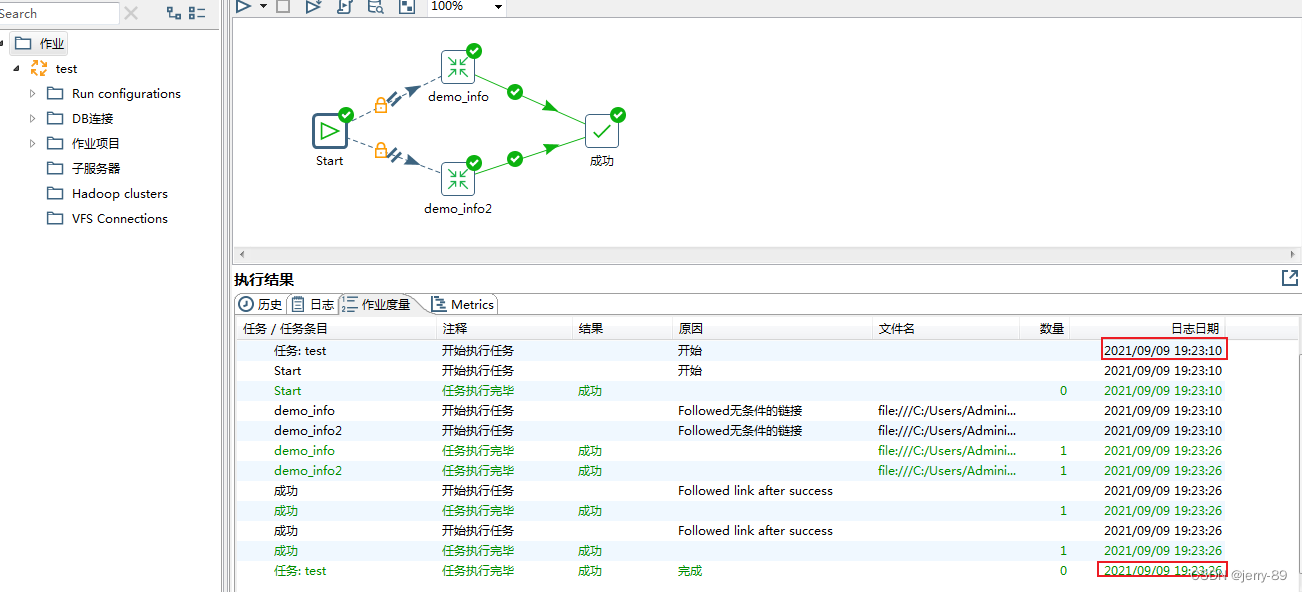
16秒!!!!两张表20w条数据,大概12500条/秒~
前面我们没做任何优化前,单表10w条数据,要16分钟,100条/秒左右,两张表20w条数据,要37分钟,90条/秒左右~
性能直接飙升120倍以上?? 当然实际肯定不会提高那么高倍数的,只是数据量太少了,接下来再测一下200w条数据量迁移效率如何~
(2)测试迁移两张表200w条数据~
清理Windows本地数据:
delete from test.demo_info;
delete from test.demo_info2;
alter table test.demo auto_increment 1;
alter table test.demo2 auto_increment 1;
同样,清理Linux远程数据:
delete from test.demo_info;
delete from test.demo_info2;
alter table test.demo auto_increment 1;
alter table test.demo2 auto_increment 1;
Windows本地两张表分别导入100w条数据
load data infile 'C:/Users/Administrator/Desktop/100w.del' into table test.demo_info character set utf8 fields terminated by 0x0f (name,sex,age);
load data infile 'C:/Users/Administrator/Desktop/100w.del' into table test.demo_info2 character set utf8 fields terminated by 0x0f (name,sex,age);
load data infile导入数据还是挺快的,单表100w条数据,4秒左右~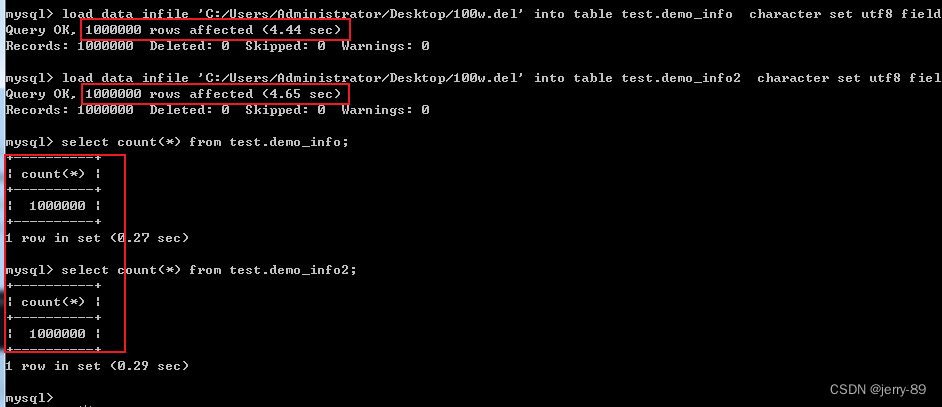
完成本地库两张表数据导入,执行重新执行作业,看看还是不是有120倍,如下所示: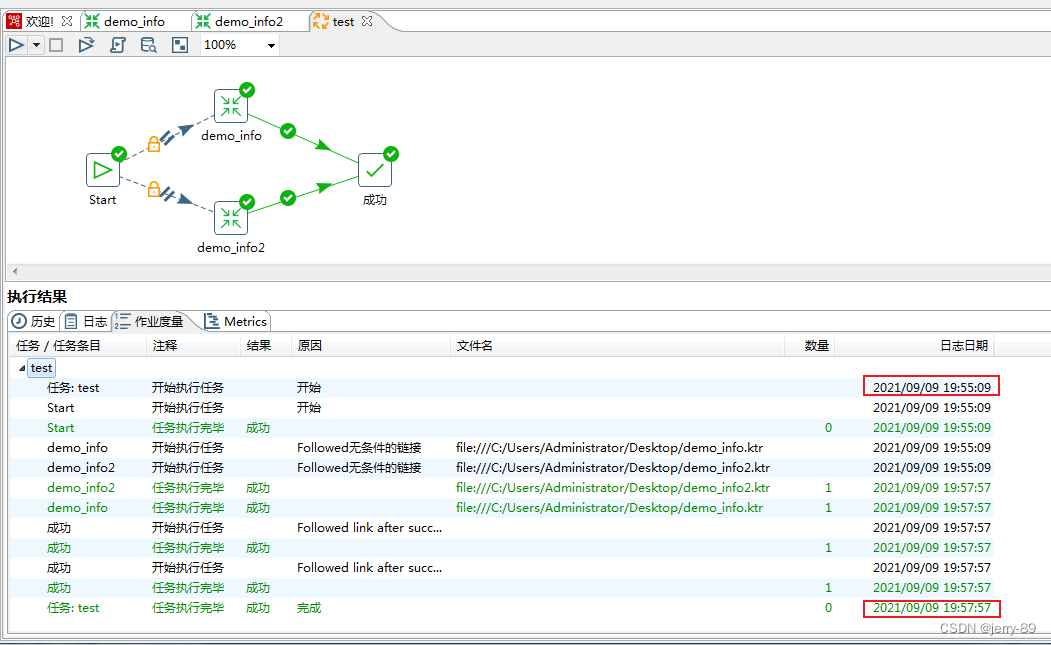
耗时2分48秒,两张表200w条数据,11904条/秒左右,不错了,不过比我预期的低一些,毕竟我本地Windows配置和Linux远程服务器的性能比较一般!!!
(3)测试迁移两张表2000w条数据~
同样,来测试下2000w,数据迁移效率如何~
Windows本地两张表分别导入1000w条数据:
load data infile 'C:/Users/Administrator/Desktop/1000w.del' into table test.demo_info character set utf8 fields terminated by 0x0f (name,sex,age);
load data infile 'C:/Users/Administrator/Desktop/1000w.del' into table test.demo_info2 character set utf8 fields terminated by 0x0f (name,sex,age);
两张表都load data infile导入数据,单表导入1000w条数据耗时45 ~ 50秒左右~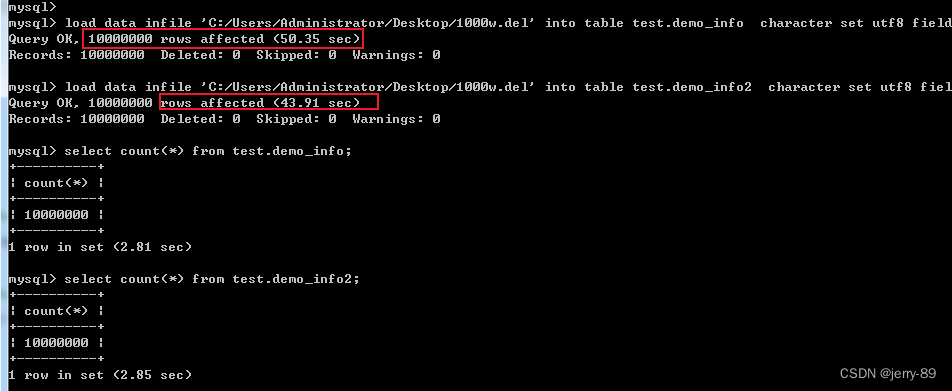
执行作业
耗时30分钟左右,两张表2000w条数据,大概11111条/秒的速度,个人觉得挺不错了,最辣鸡的配置了,生产好一些的配置,连接池配大一些,JVM参数再加大一些,单个作业能达到了25000+条/秒以上,Linux可以分成4个作业,并发执行,即便每个脚本下降到2w条/秒左右,但总的还是能达到8w条/秒,1分钟 480w,10分钟4800w,30分钟内还是能轻松实现亿级数据量的高效迁移的~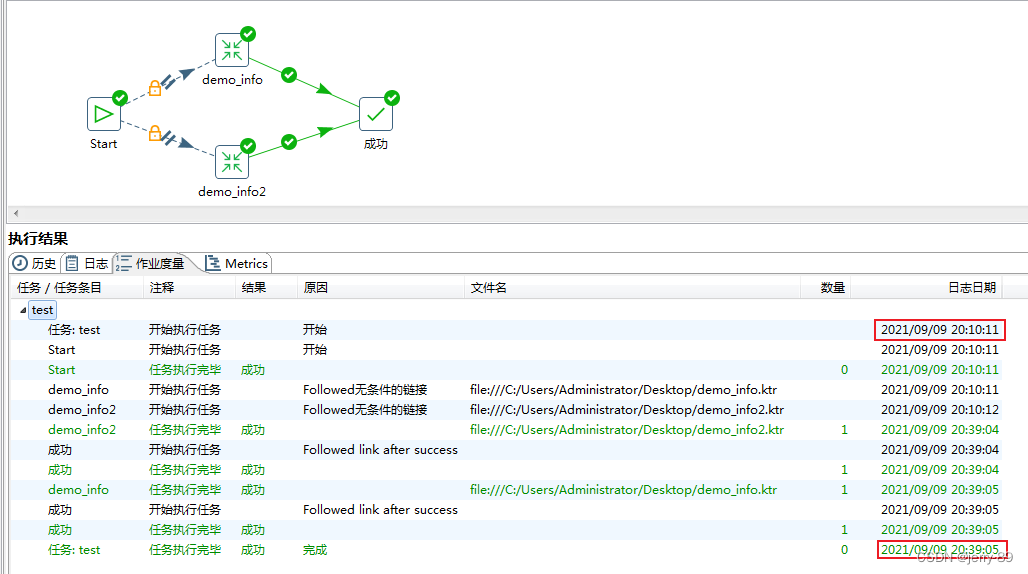
三、Linux
3.1 Kettle环境搭建
3.1.1 检查JDK
Kettle基于纯java编写,基于JDK环境运行,因此需要检查下环境~
java -version
如没有配置好JDK,需先配置好JDK环境~
3.1.2 目录规划
目录位置及命名可以根据实际需要定义,这里建议创建这四个目录:
mkdir -p $HOME/kettle
mkdir -p $HOME/kettle/kettle_file
mkdir -p $HOME/kettle/kettle_sh
mkdir -p $HOME/kettle/kettle_log
mkdir -p $HOME/kettle/sql
注意:Linux下$HOME表示当前操作用户的主目录,如我都是用mysql用户操作的,主目录/home/mysql
– 目录说明
| 目录 | 说明 |
| kettle_file | 存放数据迁移准备好的kettle的转换ktr和作业kjb文件 |
| kettle_sh | 存放Shell脚本,脚本内容是多表,通过kitchen.sh调用作业kjb,单表的话,通过pan.sh调用转换ktr~ |
| kettle_log | 存放执行脚本以及调用Kettle作业和转换进行数据迁移打印的日志文件~ |
| sql | 存放统计数据量的SQL语句文件~ |
先上传kettle作业和转换文件到kettle_file目录下~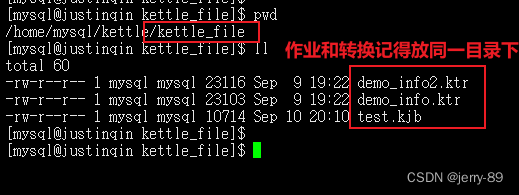
3.1.3 kettle安装包
提前在Windows下往安装包pdi-ce-9.0.0.0-423.zip的lib目录中放好数据库驱动包~
上传压缩包到MySQL服务器,如:
$HOME/kettle/
解压完成安装:
cd $HOME/kettle/
unzip pdi-ce-9.0.0.0-423.zip
3.1.4 验证kettle
执行测试kettle命令:
cd $HOME/kettle/data-integration
./kitchen.sh --version
./pan.sh --version
分别出现关键信息如下,表明kettle解压安装成功!
...
Kitchen - Start of run.
...
Pan - Start of run.
...
如果服务器内存不足,执行测试可能会报错如下:
关键报错:
Native memory allocation (mmap) failed to map 715849728 bytes for committing reserved memory.
即最低至少要分配715849728 bytes约等于699M的内存,才能运行kitchen.sh脚本测试~
查看了我的单核1gLinux服务器,总物理内存才990M左右,剩余内存就211M了,汗!!!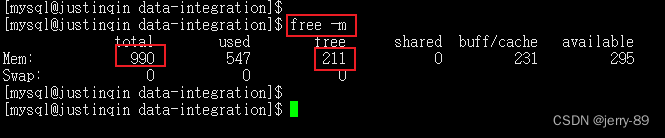
通过top命令查看,光是mysqld服务进程就占用了44%,大概占用435M了,基本没内存了~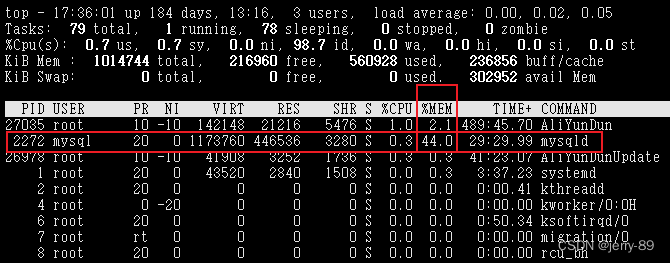
一般如果生产需要在Linux执行kettle脚本,内存肯定不会这么小的~
这种情况,我这里为了方便在Linux简单测试,只能先修改data-integration/spoon.sh中的JVM内存小一点了,改成128m吧,如下(搜索PENTAHO_DI_JAVA_OPTIONS定位):
if [ -z "$PENTAHO_DI_JAVA_OPTIONS" ]; then
PENTAHO_DI_JAVA_OPTIONS="-Xms128m -Xmx128m"
fi
实际CPU性能好一些的测试环境或者生产环境建议改为3g即3072m:
if [ -z "$PENTAHO_DI_JAVA_OPTIONS" ]; then
PENTAHO_DI_JAVA_OPTIONS="-Xms3072m -Xmx3072m"
fi
再次测试下
cd $HOME/kettle/data-integration
./kitchen.sh --version
./pan.sh --version
3.2 检查驱动及网络连接
kettle安装成功不代表两台服务器之间能开始进行数据迁移了,还需要检查相关数据库驱动以及新旧数据库两台服务器之间的网络是否连通~
(1)检查驱动
检查kettle安装目录lib目录下表是否存在相关数据库的连接驱动,如MySQL数据库连接驱动包
data-integration/lib/mysql-connector-java-8.0.26.jar
(2)检查网络及连接
在新数据库服务器检查与旧数据库服务器的网络连通性以及连接权限指定端口~
– 检查与旧数据库服务器的网络是否连通
ping 旧数据库服务器的IP
– 是否有权限连接到指定端口(如MySQL的3306端口)
telnet 就数据库服务器的IP 3306
当然如果要在Linux执行telnet Windows的3306端口,需要做以下几件件事:
第一:配置防火墙入站规则天机3306端口
防火墙未开启,可以忽略这步~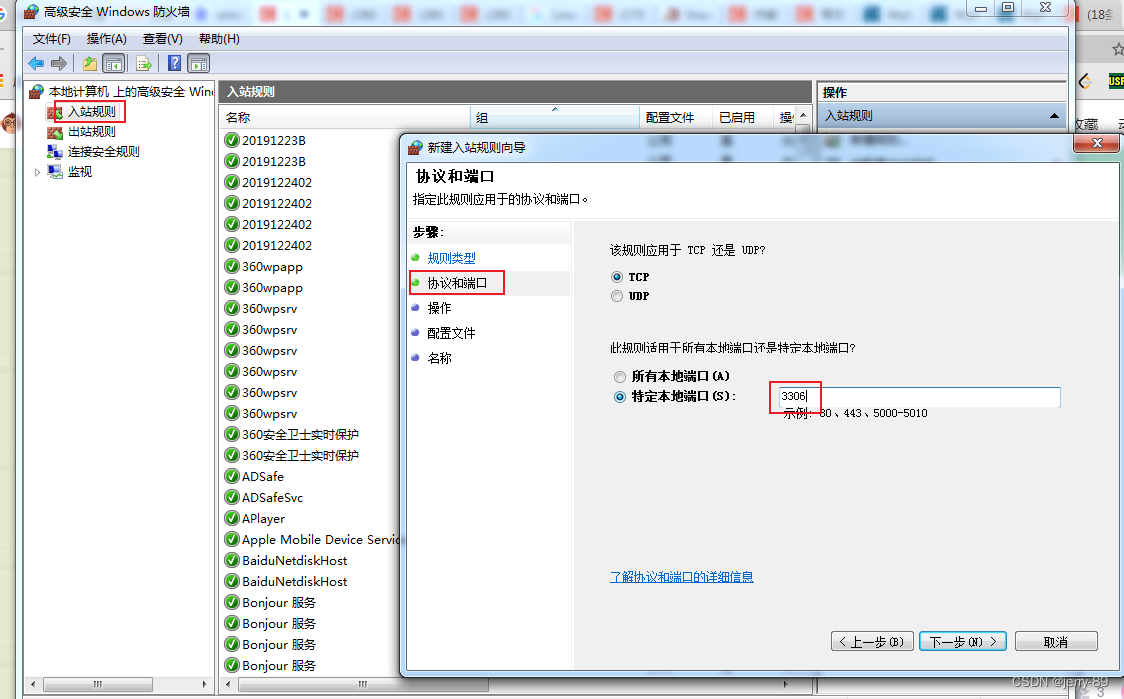
第二:勾选telnet服务端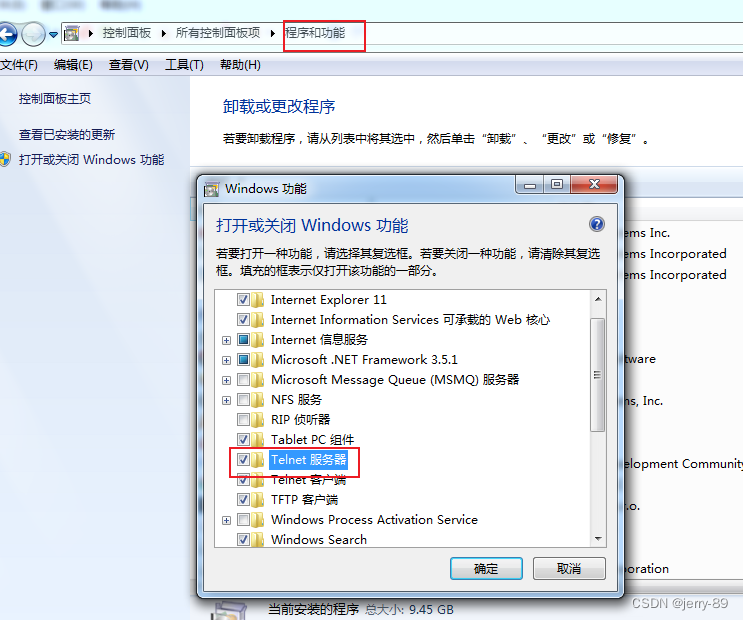
第三:开启telnet服务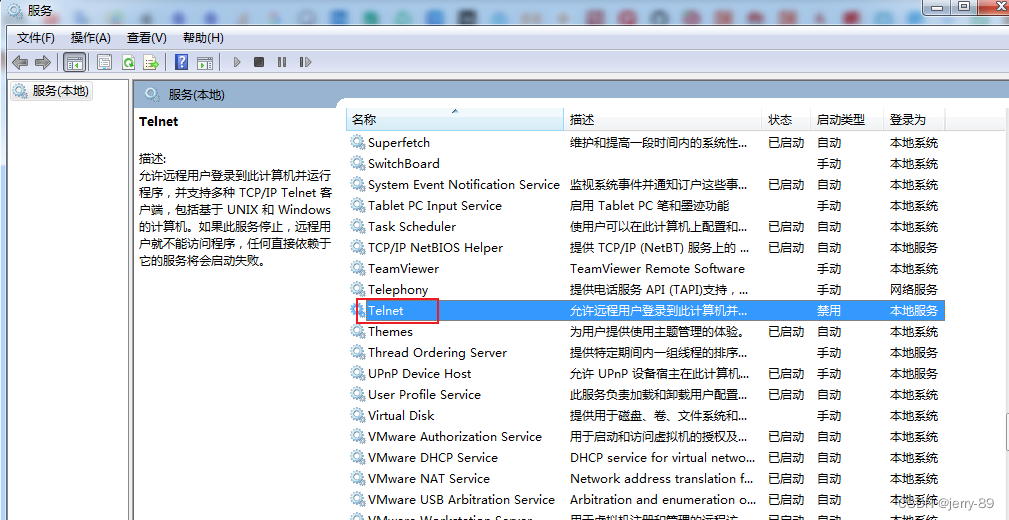
3.3 再次性能优化
这一步主要是,准备Shell脚本!!!
(1)主要是针对亿级以上的数据量,再次进行性能优化的方案,数据量比较小的可以忽略~
(2)前面通过Windows下的可视化操作等对Kettle进行了优化,可以直接在Kettle客户端执行作作业或者转换,完成数据迁移,也可以直接上传脚本到Linux服务器执行~
(3)实际的测试环境或生产环境,大多一般都是两台远程Linux服务器之间的数据迁移,如果库表数据量达到亿级以上,这种情况就可以根据每一张大表(如1000w以上)创建一个Shell脚本,每个脚本的内容是执行指定的作业~
(4)如果存在多张大表,则对应创建多个Shell脚本,这样可以在实际投产时并发的执行Shell脚本,最大化的利用CPU的性能,并发数据迁移,再次成倍数的提高数据迁移效率,进一步节省投产的时间成本~~
亿级以上数据量,Linux再次优化大概思路:
(1)假设有100张表,大概1亿左右的数据量,统计超过1000w的表有5张~
(2)在Windows下给每张大表(如1000w以上)建一个对应的Kettle作业,这个作业除了关联那张大表转换之外,还要再平均关联其他小表的转换(比如平均再关联20个小表)~
(3)不过虽然这里有5张表,但是建议总作业数不要超过4个,每个作业一般分配3g内存左右,4个作业总需物理内存就是12g左右内存,如果你生产内存远远大于12g,那没啥问题,建5个作业,对应5个Shell脚本~~
(4)每一个作业的创建按照前面Windows下提的几个方面优化,特别是并发执行,验证每个作业的正确性
(5)创建每一个Shell脚本,如demo_info.sh、demo_info2.sh,Shell脚本内容是通过span.sh脚本去调用指定的作业
(6)准备好这几张大表为主的Shell脚本后,就可以在Linux同时执行这几个Shell脚本并发数据迁移~
为什么不直接一个作业,然后这个作业并发执行多个大表转换即可?
因为Linux环境下,通过kettle的kitchen.sh脚本执行作业时,只会开启一个Java进程,JVM的内存是有上限的,作业并发再多转换,内存也就那么多,所以还是建议并行执行多个Shell脚本(对应多个作业)执行,意味着内存的叠加使用,可以最大化的利用生产比较好的CPU配置,更高效的完成数据的迁移~
当然,如果不想麻烦,就想一个脚本,一个作业,关联所有转换也可以,不过需要给Kettle配置JVM最大内存调到最优,比如一个作业整这么多转换~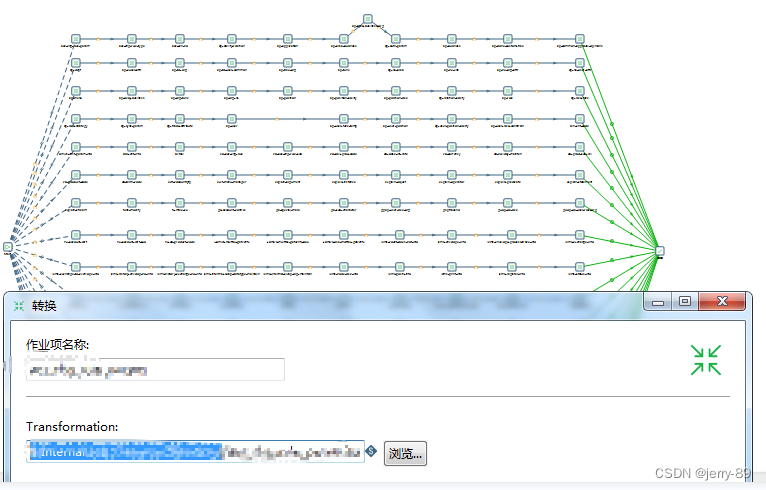
本文为方便测试,这里就一个作业,创建一个数据迁移的Shell脚本test.sh进行测试,内容如下:
#!/bin/sh
#一、使用自定义的JDK版本
export JAVA_HOME=/usr/java/jdk1.8.0.221
export PATH=$JAVA_HOME/bin:$PATH
export CLASSPATH=.:$JAVA_HOME/lib/dt.jar:$JAVA_HOME/lib/tools.jar
#二、执行kettle脚本,作业通过 kitchen.sh执行,转换通过pan.sh执行
#作业(多表)
$HOME/kettle/data-integration/kitchen.sh -file=$HOME/kettle/kettle_file/test.kjb > $HOME/kettle/kettle_log/transTest.log 2>&1 &
#转换(单表),这里先注释,如果数据迁移数据总量不一致,排查出哪张表数据不一致,需要单独迁移这张表,可以把这个放开,前面的作业注释
#$HOME/kettle/data-integration/pan.sh -file=$HOME/kettle/kettle_file/demo_info.kjb > $HOME/kettle/kettle_log/demo_info.log 2>&1 &
注意JDK等相关目录改成自己的~
将test.sh脚本上传到kettle_sh目录下:
$HOME/kettle/kettle_sh
往下进行数据迁移~
3.4 数据迁移
实际做数据迁移的时间成本,不只是kettle作业脚本的执行时间,你还需要花一些时间进行其他相关操作,比如统计数据迁移前(旧库)和数据迁移后(新库)的数据量总量~
(1)先统计旧库的总数据量
提前准备一个selectCount.sql语句文件,统计所有数据表的数据量,内容如:
select sum(selectCount.ct) as totalRows from (
select count(*) as ct from test.demo_info
union all
select count(*) as ct from test.demo_info2
) selectCount;
上传selectCount.sql语句文件到sql目录下:
$HOME/kettle/sql/
执行SQL语句文件,查看数据量(旧库)~
mysql > source C:/Users/Administrator/Desktop/selectCount.sql;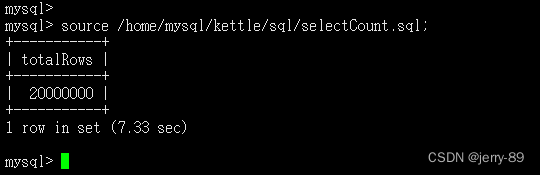
(2)执行数据迁移Shell脚本
/bin/sh $HOME/kettle/kettle_sh/test.sh
可以查看Shell脚本调用的Kettle作业的执行进程~
ps -ef|grep kjb

测试时,可以可以通过top命令,查看CPU性能消耗及内存使用情况~
(3)实时查看数据迁移日志
Shell脚本test.sh中,有指定日志文件存放路径~
tail -f $HOME/kettle/kettle_log/transTest.log
(4)最后统计新库的总数据量
提前准备一个selectCount.sql语句文件,统计所有新库,数据表的数据量,内容如:
select sum(selectCount.ct) as totalRows from (
select count(*) as ct from test.demo_info
union all
select count(*) as ct from test.demo_info2
) selectCount;
执行SQL语句文件,查看数据量~
mysql > source /home/mysql/kettle/sql/selectCount.sql;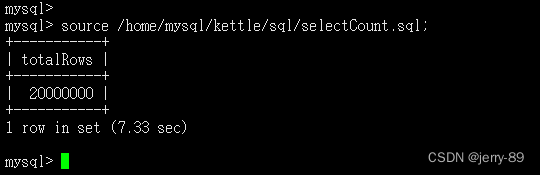
(4)数据量不一致需查看日志
vi /home/mysql/kettle/kettle_log
日志中会记录每张表的表输入记录、表输出记录,根据这个排查总数据量不一致,是哪张表导致的~